Page 1

Barra de sonido
Manual de instrucciones
HT-NT5
Page 2

ADVERTENCIA
No instale el equipo en un espacio
cerrado, como una estantería para
libros o un armario empotrado.
Para reducir el riesgo de incendios, no
cubra las aberturas de ventilación del
equipo con periódicos, manteles,
cortinas, etc.
No exponga el equipo a ninguna fuente
de llamas al descubierto como, por
ejemplo, velas encendidas.
Para reducir el peligro de incendio
o descargas eléctricas, no exponga este
equipo a goteos o salpicaduras, y no
coloque sobre él objetos que contengan
líquidos, como jarrones.
Aunque se haya apagado la unidad,
esta continuará recibiendo suministro
eléctrico mientras esté conectada a la
toma de CA.
Puesto que el enchufe principal se
utiliza para desconectar la unidad de la
corriente, conecte la unidad a una toma
de CA de fácil acceso. Si observa un
funcionamiento anómalo de la unidad,
desconecte inmediatamente el enchufe
principal de la toma de corriente de CA.
No exponga las pilas ni los equipos con
pilas insertadas a un calor excesivo,
como luz solar, fuego o similares.
El equipo debe utilizarse únicamente en
interiores.
Cables recomendados
Es preciso utilizar cables y conectores
correctamente blindados y conectados
a tierra para la conexión a equipos
anfitriones o periféricos.
Para la barra de altavoces
La placa de características está ubicada
en la parte inferior de la barra de altavoces.
Para los clientes de Europa
Aviso para los clientes: La
siguiente información solo se aplica
a los equipos que se comercializan
en países que en los que se
aplican las directivas de la UE.
Este producto ha sido fabricado por
o en nombre de Sony Corporation,
1-7-1 Konan Minato-ku Tokyo,
108-0075 Japón. Cualquier duda sobre
la conformidad del producto con la
legislación de la Unión Europea deberá
dirigirse al representante autorizado,
Sony Belgium, bijkantoor van Sony
Europe Limited, Da Vincilaan 7-D1,
1935 Zaventem, Bélgica. Para asuntos
relacionados con el servicio técnico o la
garantía, consulte las direcciones
facilitadas en los documentos al efecto
incluidos con el producto.
Por la presente, Sony Corp., manifiesta
que este equipo cumple los requisitos
esenciales y otras disposiciones
relevantes de la Directiva 1999/5/CE.
Para obtener más información, vaya a la
siguiente dirección URL:
http://www.compliance.sony.de/
Está previsto que este producto se
utilice en los siguientes países:
AT, BE, BG, HR, CY, CZ, DK, EE, FI, FR, DE,
GR, HU, IS, IE, IT, LV, LI, LT, LU, MT, NL,
NO, PL, PT, RO, SK, SI, ES, SE, CH, GB, AL,
BA, MK, MD, RS, ME, TR y Kosovo
La banda de 5150-5350 MHz está
restringida a su uso en interiores.
Este equipo se ha probado y ha
demostrado cumplir con los límites
establecidos en la normativa sobre
Compatibilidad Electromagnética (EMC)
cuando se utiliza un cable de conexión
de una longitud inferior a 3 metros.
ES
2
Page 3

Tratamiento de los
equipos eléctricos
y electrónicos al
final de su vida útil
(aplicable en la
Unión Europea
y en países
europeos con
sistemas de
recogida selectiva
de residuos)
La aparición de este símbolo en el
producto o en su embalaje indica que
no debe tratarse como un residuo
doméstico normal, sino que debe
llevarse al punto de recogida adecuado
para el reciclaje de equipos eléctricos
y electrónicos. Si se asegura de que este
producto se deseche correctamente,
ayudará a prevenir los efectos
potencialmente negativos para el
medio ambiente y la salud humana que
podrían derivarse del tratamiento
inadecuado de sus residuos. El reciclaje
de materiales ayuda a preservar los
recursos naturales. Para obtener
información más detallada sobre el
reciclaje de este producto, póngase en
contacto con su ayuntamiento, con el
servicio de eliminación de residuos
domésticos o con el establecimiento
donde adquirió el producto.
Solo Europa
Tratamiento de las
pilas al final de su vida
útil (aplicable en la
Unión Europea y en
países europeos con
sistemas de recogida
selectiva de residuos)
La aparición de este símbolo en la pila
o en su embalaje indica que la pila
incluida con este producto no debe
tratarse como un residuo doméstico
normal.
En algunas pilas, este símbolo puede ir
acompañado de un símbolo químico. El
símbolo químico del mercurio (Hg) o el
del plomo (Pb) se incluyen si la pila
contiene más del 0,0005 % de mercurio
o del 0,004 % de plomo.
Si se asegura de que estas pilas se
desechen correctamente, ayudará
a prevenir los efectos potencialmente
negativos para el medio ambiente y la
salud humana que podrían derivarse del
tratamiento inadecuado de sus
residuos. El reciclaje de los materiales
ayuda a preservar los recursos
naturales.
Si, por motivos de seguridad,
rendimiento o integridad de los datos,
algún producto requiere una conexión
permanente con una pila incorporada,
esta deberá ser sustituida únicamente
por personal técnico cualificado.
Para garantizar que la pila sea tratada
correctamente, al final de su vida útil,
lleve el producto al punto de recogida
adecuado para el reciclaje de equipos
eléctricos y electrónicos.
Para todas las demás pilas, consulte la
sección donde se indica cómo retirarlas
del producto de forma segura. Lleve la
pila al punto de recogida adecuado para
el reciclaje de pilas usadas.
Para obtener información detallada
sobre el reciclaje de este producto o de
la pila, póngase en contacto con su
ayuntamiento, el punto de recogida
más cercano o el establecimiento
donde ha adquirido el producto.
ES
3
Page 4

Índice de contenidos
Accesorios incluidos ..................... 6
Guía de piezas y controles ............7
Acerca del menú de inicio ...........12
Conexión y preparación
Conexiones
básicas
y preparación
Conexión para ver contenido 4K
protegido por derechos de
autor .......................................15
Montaje de la unidad en una
pared ...................................... 17
Fijación de la estructura de
rejilla .......................................18
Conexión a una red por cable .....19
Conexión a una red
inalámbrica ............................ 21
Guía de inicio
(documento
independiente)
Escuchar el sonido
Escuchar el TV ..............................23
Escuchar el dispositivo
conectado ..............................23
Escuchar música de un
dispositivo USB ..................... 24
Selección del efecto de sonido
Configuración del efecto de sonido
que se ajusta a las fuentes de
sonido (SOUND FIELD) .......... 26
Disfrutar de un sonido nítido con
un volumen reducido
a medianoche (NIGHT) ..........27
Diálogos más claros (VOICE) ........27
Ajuste del volumen del
subwoofer ............................. 28
Ajuste del retraso entre la imagen
y el sonido ............................. 28
Escuchar música/sonido con
la función BLUETOOTH
Escuchar música desde un
dispositivo móvil ................... 30
Escuchar sonidos del dispositivo
o TV conectado en auriculares
o altavoces ............................ 33
Disfrutar con la función de red
Escuchar música en el PC a través
de un red doméstica ............ 36
Escuchar música en
Music Services ........................37
Escuchar música en el dispositivo
móvil con SongPal ................ 38
Utilización de Google Cast .......... 39
Escuchar música conectando el
dispositivo compatible con
SongPal Link ......................... 39
Visualización de la pantalla del
dispositivo móvil en un TV
(MIRRORING) ......................... 40
Uso de las funciones y de los
ajustes existentes
Realización de la conexión
inalámbrica del subwoofer
(LINK) ......................................41
Reproducción de archivos de audio
comprimidos aumentando
a calidad de sonido cercana
a alta resolución ................... 42
Disfrutar de sonido de emisión
multiplex (AUDIO) ................. 42
Desactivación de los botones
de la unidad .......................... 43
Cambio del brillo de la pantalla
del panel frontal y del indicador
BLUETOOTH (DIMMER) ......... 43
ES
4
Page 5

Ahorro de energía en el modo
de espera ...............................44
Envío de la señal remota al TV
a través de la unidad .............45
Uso de la función Control for
HDMI ......................................45
Uso de la función “BRAVIA” ........47
Uso de la pantalla Setup .............49
Lista del menú Options ...............58
Solución de problemas
Solución de problemas ...............59
Restablecimiento del sistema ..... 67
Información adicional
Especificaciones ..........................68
Tipos de archivos reproducibles ...70
Formatos de audio de entrada
compatibles ............................71
Formatos de vídeo de entrada
compatibles ........................... 72
Comunicación BLUETOOTH ......... 73
ACUERDO DE LICENCIA DE
USUARIO FINAL ......................74
Precauciones ...............................79
Índice ...........................................83
ES
5
Page 6

Accesorios incluidos
• Barra de altavoces (1)
• Estructura de rejilla (1)
• Soportes de montaje en pared (2),
tornillos (2), enganche de soporte de
la estructura de rejilla (2)
• Subwoofer (1)
• Pilas R03 (tamaño AAA) (2)
• Cable óptico digital (1)
• Guía de inicio (1)
• Manual de instrucciones (1)
• Mando a distancia (1)
ES
6
Page 7

Guía de piezas y controles
Los detalles no se muestran en las ilustraciones.
Unidad (barra de altavoces)
Parte frontal
Sensor de mando a distancia
Pantalla del panel frontal
Indicador BLUETOOTH (azul)
– Parpadeo rápido de color azul:
durante el estado de espera de
emparejamiento.
– Parpadeo de color azul: se está
intentando establecer la conexión
BLUETOOTH.
– Luces de color azul: se ha
establecido conexión por
BLUETOOTH.
Botón (encendido)
Enciende el sistema o lo pone en
modo de espera.
Botón INPUT (página 12, 23)
Botón PAIRING (página 30)
Botones VOL +/–
Marca -N(página 32)
Cuando utilice la función NFC, toque
la marca con el dispositivo
compatible con NFC.
Puerto (USB)
ES
7
Page 8

Parte posterior
Puerto LAN(100)
Conector TV IN (OPTICAL)
Conector ANALOG IN
Conector HDMI IN 3
Compatible con HDCP 2.2.
Conector HDMI IN 2
Compatible con HDCP 2.2.
Conector HDMI IN 1
Compatible con HDCP 2.2.
Conector HDMI OUT (TV ”ARC”)
Compatible con HDCP 2.2.
ES
8
Page 9

Subwoofer
Indicador de alimentación
– Luces de color rojo: el subwoofer
está en el modo de espera.
– Parpadeos de color verde: se está
intentando establecer la conexión.
– Luces de color verde: el
subwoofer está conectado al
sistema con la función de vínculo.
Botón (encendido)
Enciende el subwoofer o lo pone
en modo de espera.
Botón LINK (página 41)
Orificios de ventilación
Por motivos de seguridad, no
bloquee los orificios de
ventilación.
ES
9
Page 10

Mando a distancia
INPUT +/– (página 12, 23)
(encendido)
Enciende el sistema o lo pone en
modo de espera.
DISPLAY
Muestra información de
reproducción en la pantalla de TV.
CLEAR AUDIO+ (página 26)
SOUND FIELD (página 26)
VOICE (página 27)
NIGHT (página 27)
DIMMER (página 43)
Botones de color
Atajos para seleccionar
elementos en algunos menús.
MIRRORING (página 40)
PAIRING (página 30)
OPTIONS (página 28, 58)
BACK (página 12)
/// (página 12)
(introducir) (página 12)
HOME (página 12)
(silenciamiento)
Desactiva temporalmente el
sonido.
(volumen) +/–
Ajusta el volumen.
SW (volumen del subwoofer)
+/–
Ajusta el volumen del subwoofer.
10
ES
Page 11

Botones de operaciones de
reproducción
/ (rebobinar/avanzar
rápido)
Busca hacia delante o hacia atrás.
/ (anterior/siguiente)
Selecciona el capítulo, la pista
o el archivo anterior, o el
siguiente.
(reproducir)
Inicia o reinicia la reproducción
(reanudación de la reproducción).
(pausar)
Pausa o reinicia la reproducción.
(parar)
Detiene la reproducción.
RX/TX (receptor/transmisor)
(página 34)
AUDIO (página 42)
ES
11
Page 12

Acerca del menú de inicio
Puede mostrar el menú de inicio en la pantalla de TV conectando el sistema y el TV
mediante el cable HDMI (no suministrado). En el menú de inicio, puede configurar las
distintas opciones seleccionando [Setup], o bien seleccionando la entrada
o servicio que desee ver desde la lista de entradas.
[Setup]
Lista de entradas
Uso del menú de inicio
///, (introducir)
HOME
BACK
1 Pulse HOME.
Aparecerá el menú de inicio en la pantalla de TV.
2 Pulse /// para seleccionar [Setup] o un elemento de la lista de
entradas. a continuación, pulse .
En la pantalla de TV aparecerá la pantalla de configuración o la entrada
seleccionada.
Para volver a la pantalla anterior, pulse BACK.
ES
12
Page 13

Lista de entradas
Nombre de la
entrada
[TV] Emite el sonido del TV. (página 23)
[HDMI1] Emite el sonido del dispositivo que está conectado al conector
[HDMI2] Emite el sonido del dispositivo que está conectado al conector
[HDMI3] Emite el sonido del dispositivo que está conectado al conector
[Bluetooth Audio] Emite el sonido del dispositivo que está conectado con la función
[Analog] Emite el sonido del dispositivo que está conectado al conector
[USB] Emite música o reproduce archivos de fotos almacenados en un
[Screen mirroring] Muestra la pantalla del dispositivo móvil en la pantalla de TV.
[Home Network] Emite música o reproduce archivos de fotos almacenados en el
[Music Services] Utiliza servicios de música en Internet. (página 37)
Explicación
HDMI IN 1. (página 23)
HDMI IN 2. (página 23)
HDMI IN 3. (página 23)
BLUETOOTH. (página 30)
ANALOG IN.
dispositivo USB conectado. (página 24)
(página 40)
dispositivo conectado a través de la red. (página 36)
[Setup]
Consulte “Uso de la pantalla Setup” (página 49).
Sugerencia
También puede seleccionar la entrada pulsando INPUT +/– varias veces.
13
ES
Page 14

Acerca de la descripción de los pasos
En este manual de instrucciones, las operaciones se describen como pasos que se
realizan en el menú de inicio que aparece en la pantalla de TV usando el mando
a distancia mientras el sistema y el TV están conectados mediante el cable HDMI®
(no suministrado).
Los pasos para seleccionar elementos en la pantalla de TV usando /// y se
simplifican de la siguiente forma.
Ejemplo: Seleccione [Setup] en el menú de inicio.
La operación de selección de un elemento pulsando /// y se define como
“seleccionar”.
Ejemplo: Seleccione [Network Settings] - [Internet Settings] - [Wired Setup] en el
menú de inicio.
Cuando se repite la operación de selección de un elemento pulsando /// y ,
los elementos seleccionados se unen mediante un guion ”-”.
Sugerencias
• Puede utilizar los botones de la unidad si tienen nombres iguales o similares a los del
mando a distancia.
• Los caracteres entre corchetes [ ] aparecen en la pantalla de TV. Los caracteres entre
comillas ” ” aparecen en la pantalla del panel frontal.
14
ES
Page 15

Conexión y preparación
.
Conexión para ver contenido 4K protegido por derechos de autor
Conexión de un dispositivo
y un TV 4K
Para ver contenido 4K protegido por
derechos de autor y escuchar el sonido
desde el sistema, conecte el TV y el
dispositivo al sistema mediante un
conector HDMI® compatible con
HDCP 2.2.
Solo podrá ver contenido 4K protegido
por derechos de autor mediante la
conexión del conector HDMI compatible
con HDCP 2.2.
Conector HDMI
compatible
con HDCP 2.2
Conector HDMI
compatible con
HDCP 2.2
Reproductor de Blu-ray Disc™,
decodificador o sintonizador de satélite, etc
Cable HDMI (no suministrado)
Cable HDMI (no suministrado)
Se recomienda el uso de un cable
HDMI Premium de alta velocidad con
Ethernet.
TV
Conexión y preparación
1 Compruebe qué conector de
entrada HDMI del TV es
compatible con HDCP 2.2.
Consulte el manual de instrucciones
del TV.
ES
15
Page 16

2 Conecte el conector de entrada
HDMI compatible con HDCP 2.2 en
el TV y el conector HDMI OUT en la
unidad mediante el cable HDMI
(no suministrado).
De esta forma, se completará la
conexión del TV.
3 Conecte el conector de salida
HDMI compatible con HDCP 2.2
del dispositivo 4K y el conector
HDMI IN de la unidad mediante el
cable HDMI (no suministrado).
Consulte el manual de operaciones
del dispositivo 4K para comprobar
que el conector HDMI OUT de dicho
dispositivo sea compatible con
HDCP 2.2.
De esta forma, se completará la
conexión del dispositivo 4K.
4 Reproduzca contenido 4K
protegido por derechos de autor.
La imagen aparecerá en la pantalla
de TV y el sonido se emitirá desde el
sistema.
Sugerencia
Puede conectar el dispositivo 4K
a cualquier conector HDMI IN 1, HDMI IN 2
o HDMI IN 3, ya que todos los conectores
son compatibles con HDCP 2.2.
Cuando el conector HDMI del
TV no está etiquetado con
ARC
Si el conector HDMI IN compatible con
HDCP 2.2 del TV no es compatible con
ARC, el sonido del TV no se emitirá
desde el sistema.
En este caso, conecte el conector de
salida óptica del TV y el conector TV IN
(OPTICAL) en la unidad utilizando el
cable óptico digital (suministrado).
Conector HDMI
compatible
con HDCP 2.2
TV
Conector HDMI
compatible con
HDCP 2.2
Reproductor de Blu-ray Disc, decodificador
o sintonizador de satélite, etc.
Cable HDMI (no suministrado)
Cable HDMI (no suministrado)
Se recomienda el uso de un cable HDMI
Premium de alta velocidad con Ethernet.
Cable óptico digital (suministrado)
16
ES
Page 17

Montaje de la unidad en una pared
La unidad puede montarse en una
pared.
Notas
• Prepare tornillos (no suministrados) aptos
para el material y la resistencia de la
pared. Puesto que las paredes de
escayola son especialmente frágiles, fije
los tornillos firmemente en la viga de la
pared. Instale los altavoces
horizontalmente, colgados mediante
tornillos en espiches en una sección plana
y continua de la pared.
• Encargue la instalación a un distribuidor
de Sony o a un contratista con licencia
y preste especial atención a la seguridad
durante este proceso.
• Sony no será responsable de accidentes
o daños ocasionados por una instalación
inadecuada, resistencia insuficiente de la
pared, instalación inadecuada de los
tornillos, desastres naturales, etc.
1 Fije los soportes de montaje en
pared (suministrados) en los
orificios de fijación de dichos
soportes ubicados en la parte
inferior de la unidad con los
tornillos (también suministrados),
de modo que la superficie de cada
soporte de montaje en pared
presente la misma orientación
que la que se muestra en la
ilustración.
Fije los dos soportes de montaje en
pared en los orificios de fijación
izquierdo y derecho situados en la
parte inferior de la unidad.
Tornillo (suministrado)
Soportes de montaje en pared
(suministrados)
Conexión y preparación
2 Prepare tornillos (no
suministrados) aptos para los
orificios del soporte de montaje
en pared.
ES
17
Page 18

4 mm
Más de 30 mm
4,2 mm
10 mm
Orificio del soporte de montaje en pared
3 Apriete los tornillos en la pared.
El tornillo debe sobresalir como en
la ilustración.
920 mm
De 8 a
9 mm
4 Cuelgue el soporte de montaje en
los tornillos mediante sus orificios.
Alinee los orificios del soporte de
montaje con los tornillos y, después,
cuelgue la unidad en los dos tornillos.
Fijación de la estructura de rejilla
Puede proteger los altavoces fijando la
estructura de rejilla suministrada.
Le recomendamos usar la unidad sin
fijar la estructura de rejilla si va
a escuchar audio de alta resolución.
Fije la estructura de rejilla en
paralelo al panel frontal.
Fije la estructura de rejilla con el lado
adecuado hacia arriba.
Sugerencias
• La estructura de rejilla se fija mediante un
imán.
• Fije la estructura de rejilla de forma que
quede un espacio en el borde de la barra
de altavoces.
Aprox. 4 mm
Aprox.
2 mm
18
ES
Page 19

Fijación de la estructura de
rejilla cuando se monte la
unidad en la pared
Conexión a una red por cable
Conexión y preparación
Fije el enganche de soporte de la
estructura de rejilla a la estructura de
esta última para evitar que esta se
caiga.
1 Inserte el enganche de soporte de
la estructura de rejilla en el
enganche de la estructura de
rejilla y, a continuación, elévelo.
2 Fije la estructura de rejilla a la
barra de altavoces.
Prepare la red conectando el sistema
y el PC a su red doméstica con un cable
LAN.
Conexión a un PC o router
con un cable LAN
En la ilustración siguiente se ofrece un
ejemplo de la conexión del sistema y el
PC a su red doméstica.
Internet
Módem
Cable LAN
(no suministrado)
Router
Servidor
Nota
El servidor debe estar conectado a la
misma red que la del sistema.
Sugerencia
Le recomendamos que use un cable de
interfaz directo apantallado (no
suministrado).
19
ES
Page 20

Conexión mediante la
obtención de la
información de la red
automáticamente
1 Pulse HOME.
Aparecerá el menú de inicio en la
pantalla de TV.
2 Seleccione [Setup] en el menú
de inicio.
La pantalla de configuración
aparecerá en la pantalla de TV.
3 Seleccione [Network Settings] -
[Internet Settings] - [Wired Setup].
4 Seleccione [Auto].
El sistema iniciará la configuración
de la red y se mostrará el estado de
esta.
Pulse / para examinar la
información y, a continuación,
pulse .
5 Seleccione [Save & Connect].
El sistema empezará a conectarse
a la red. Para obtener más
información, consulte los mensajes
que aparecen en la pantalla de TV.
Conexión mediante una
dirección IP fija
5 Complete la configuración
siguiendo las instrucciones que
aparecen en pantalla.
El sistema iniciará la configuración
de la red y se mostrará el estado de
esta.
Pulse / para examinar la
información y, a continuación,
pulse .
6 Seleccione [Save & Connect].
El sistema empezará a conectarse
a la red. Para obtener más
información, consulte los mensajes
que aparecen en la pantalla de TV.
1 Pulse HOME.
Aparecerá el menú de inicio en la
pantalla de TV.
2 Seleccione [Setup] en el menú
de inicio.
La pantalla de configuración
aparecerá en la pantalla de TV.
3 Seleccione [Network Settings] -
[Internet Settings] - [Wired Setup].
4 Seleccione [Manual].
ES
20
Page 21

Conexión a una red inalámbrica
Conexión mediante la
selección del nombre de red
(SSID)
Conexión y preparación
Prepare la red conectando el sistema
y el PC a su router LAN inalámbrico.
Nota
El servidor debe estar conectado a la
misma red que la del sistema.
Conexión con el botón WPS
Si el router LAN inalámbrico (punto de
acceso) es compatible con la
configuración protegida mediante Wi-Fi
(WPS), podrá configurar fácilmente las
opciones de red con el botón WPS.
1 Pulse HOME.
Aparecerá el menú de inicio en la
pantalla de TV.
2 Seleccione [Setup] en el menú
de inicio.
La pantalla de configuración
aparecerá en la pantalla de TV.
3 Seleccione [Network Settings] -
[Internet Settings] - [Wireless
Setup] - [Wi-Fi Protected Setup™
(WPS)].
4 Seleccione [Start].
5 Pulse el botón WPS en el punto de
acceso.
El sistema empezará a conectarse
a la red.
Si el router LAN inalámbrico (punto de
acceso) no es compatible con la
configuración protegida mediante Wi-Fi
(WPS), consulte la siguiente información
con antelación.
– El nombre de red (SSID)*
_____________________________________
– La clave de seguridad (contraseña)**
_____________________________________
* SSID (identificador de conjunto de
servicios) es un nombre que identifica un
punto de acceso determinado.
** Para obtener esta información, consulte
la etiqueta pegada a su punto de
acceso/router LAN inalámbrico y el
manual de instrucciones, póngase en
contacto con la persona que configuró la
red inalámbrica o solicite la información
a su proveedor de servicios de Internet.
1 Pulse HOME.
Aparecerá el menú de inicio en la
pantalla de TV.
2 Seleccione [Setup] en el menú
de inicio.
La pantalla de configuración
aparecerá en la pantalla de TV.
3 Seleccione [Network Settings] -
[Internet Settings] - [Wireless
Setup].
La lista del nombre de red
aparecerá en la pantalla de TV.
4 Seleccione el nombre de red
(SSID) deseado.
21
ES
Page 22

5 Introduzca la clave de seguridad
(o frase de contraseña) con el
teclado de software y,
a continuación, seleccione [Enter].
El sistema empezará a conectarse
a la red.
Conexión mediante una
dirección IP fija
Seleccione [New connection
registration] - [Manual registration] en el
paso 4 de “Conexión mediante la
selección del nombre de red (SSID)”
y siga las instrucciones que aparecen en
pantalla.
Conexión mediante un
código PIN
Seleccione [New connection
registration] en el paso 4 de “Conexión
mediante la selección del nombre de
red (SSID)” y seleccione [(WPS) PIN
Method].
Conexión mediante SongPal
La aplicación SongPal puede conectar el
sistema a la misma red inalámbrica que
el dispositivo móvil. Para obtener más
información, siga las instrucciones de la
aplicación o consulte la siguiente URL:
http://info.songpal.sony.net/help/
22
ES
Page 23

Escuchar el sonido
Escuchar el TV
1 Pulse HOME.
Aparecerá el menú de inicio en la
pantalla de TV.
2 Seleccione [TV] en el menú de
inicio.
3 Seleccione el programa con el
mando a distancia del TV.
El programa de TV seleccionado
aparecerá en la pantalla de TV y el
sonido se emitirá desde el sistema.
4 Ajuste el volumen.
• Ajuste el volumen pulsando +/−
en el mando a distancia.
• Ajuste el volumen del subwoofer
pulsando SW +/– en el mando
a distancia (página 28).
Sugerencia
Puede seleccionar [TV] pulsando INPUT +/–
en el mando a distancia.
Escuchar el dispositivo conectado
Escuchar el sonido
1 Pulse HOME.
Aparecerá el menú de inicio en la
pantalla de TV.
2 En el menú de inicio, seleccione la
entrada en la que esté conectado
el dispositivo.
La imagen del dispositivo
seleccionado aparecerá en la
pantalla de TV y el sonido se emitirá
desde el sistema.
Si selecciona [Analog], se mostrará
el menú de inicio en la pantalla de TV.
3 Ajuste el volumen.
• Ajuste el volumen pulsando +/−
en el mando a distancia.
• Ajuste el volumen del subwoofer
pulsando SW +/– en el mando
a distancia (página 28).
Sugerencia
Puede seleccionar la entrada pulsando
INPUT +/– en el mando a distancia.
Cambio del nombre de
entrada mostrado en el
menú de inicio
Puede cambiar el nombre de entrada de
[HDMI1], [HDMI2] o [HDMI3] que aparece
en el menú de inicio.
1 Pulse HOME.
Aparecerá el menú de inicio en la
pantalla de TV.
2 En el menú de inicio, coloque el
cursor sobre [HDMI1], [HDMI2]
o [HDMI3] y, a continuación, pulse
OPTION.
Aparecerá el menú de opciones en
la pantalla de TV.
23
ES
Page 24

3 Seleccione [Input Label].
4 Seleccione el nombre de entrada.
Puede seleccionar uno de los
siguientes nombres de entrada:
• [BD Player]
• [DVD Player]
• [Cable Box]
• [Satellite]
• [GAME]
• [PC]
5 Pulse para finalizar.
Sugerencia
Cuando se cambia el nombre de entrada,
el icono que se muestra también se cambia
automáticamente.
Escuchar música de un dispositivo USB
Puede reproducir música o archivos de
fotos almacenados en un dispositivo
USB conectado.
Para consultar los tipos de archivos
reproducibles, diríjase a “Tipos de
archivos reproducibles” (página 70).
1 Conecte el dispositivo USB al
puerto (USB).
2 Pulse HOME.
Aparecerá el menú de inicio en la
pantalla de TV.
3 Seleccione [USB (Connected)] en
el menú de inicio.
4 Seleccione [Music] (carpeta en la
que estén almacenadas las
canciones) - canción.
Se reproducirá la canción
seleccionada y el sonido se emitirá
desde el sistema.
5 Ajuste el volumen.
• Ajuste el volumen pulsando +/
− en el mando a distancia.
• Ajuste el volumen del subwoofer
pulsando SW +/– en el mando
a distancia (página 28).
24
ES
Page 25

Nota
No extraiga el dispositivo USB mientras
esté en funcionamiento. Para evitar que los
datos se dañen o que el dispositivo USB
sufra una avería, apague el sistema antes
de conectar o retirar el dispositivo USB.
Sugerencia
Puede realizar varias operaciones desde el
menú de opciones (página 58).
Visualización de fotos de
un dispositivo USB
Puede reproducir archivos de fotos
almacenados en un dispositivo USB
conectado.
Para consultar los tipos de archivos
reproducibles, diríjase a “Tipos de
archivos reproducibles” (página 70).
Escuchar el sonido
Seleccione [
estén almacenadas las fotos - foto en
el paso 4.
La foto seleccionada aparecerá en la
pantalla de TV.
Sugerencia
Puede realizar varias operaciones desde el
menú de opciones (página 58).
Photo] - carpeta en la que
25
ES
Page 26

Selección del efecto de sonido
Configuración del efecto de sonido que se ajusta a las fuentes de sonido (SOUND FIELD)
Puede disfrutar fácilmente de efectos
de sonido preprogramados que se
ajustan a los distintos tipos de fuentes
de sonido.
SOUND FIELD
CLEAR AUDIO+
1 Pulse SOUND FIELD.
Aparecerá el menú de campos de
sonido en la pantalla de TV.
2 Pulse el botón varias veces para
seleccionar el campo de sonido
deseado.
Campo de
sonido
[ClearAudio+]
[Movie]
[Music]
[Sports]
[Game
Studio]
[Standard]
Sugerencias
• Puede seleccionar [ClearAudio+]
pulsando CLEAR AUDIO+ en el mando
a distancia.
• Puede seleccionar el campo de sonido
desde el menú de opciones (página 58).
Explicación
Se selecciona
automáticamente la
configuración de
sonido adecuada
para la fuente de
sonido.
Se optimizan los
efectos de sonido
para las películas.
Este modo replica la
densidad y la
amplitud del sonido.
Se optimizan los
efectos de sonido
para la música.
Los comentarios se
escuchan con
claridad, los vítores
se oyen como sonido
Surround y los
sonidos son
realistas.
Se optimizan los
efectos de sonido
para los juegos.
Se optimizan los
efectos de sonido
para la fuente
individual.
26
ES
Page 27

Disfrutar de un sonido nítido con un volumen reducido a medianoche (NIGHT)
El sonido se emite a un volumen
reducido con una pérdida de fidelidad
mínima y claridad de los diálogos.
NIGHT
1 Pulse NIGHT.
Aparecerá el modo nocturno en la
pantalla de TV.
2 Pulse el botón varias veces para
seleccionar el modo nocturno.
Modo Explicación
[On] Activa la función de
[Off] Desactiva la función
Sugerencia
Puede seleccionar [Night] en el menú de
opciones (página 58).
modo nocturno.
de modo nocturno.
Diálogos más claros (VOICE)
VOICE
1 Pulse VOICE.
Aparecerá el modo de voz en la
pantalla de TV.
2 Pulse el botón varias veces para
seleccionar el modo de voz.
Modo Explicación
[Up Off] Estándar.
[Up 1] El diálogo se escucha
[Up 2] Se mejora el rango de
Sugerencia
Puede seleccionar [Voice] en el menú de
opciones (página 58).
fácilmente mejorando
el rango de diálogo.
diálogo para que las
personas mayores
puedan oír fácilmente
su sonido.
Selección del efecto de sonido
27
ES
Page 28
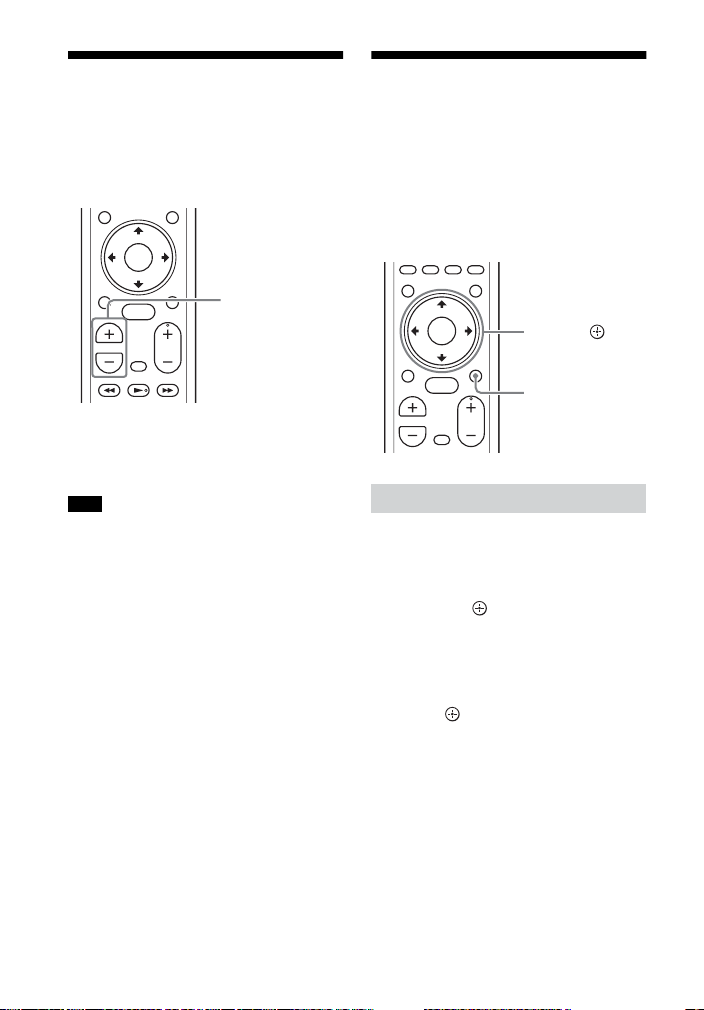
Ajuste del volumen del subwoofer
Ajuste del retraso entre la imagen y el sonido
El subwoofer está diseñado para
reproducir sonido de graves o de baja
frecuencia.
SW +/–
Pulse SW (volumen del subwoofer)
+/– para ajustar el volumen de este
dispositivo.
Nota
Cuando la fuente de entrada no contiene
mucho sonido de graves, como es el caso
de los programas de TV, es posible que
resulte difícil escuchar este tipo de sonido
desde el subwoofer.
Cuando el sonido no se corresponde
con las imágenes que aparecen en la
pantalla de TV, puede ajustar el retraso
entre la imagen y el sonido.
El método de configuración difiere en
función de la entrada.
///,
OPTIONS
Mientras ve el TV
1 Pulse OPTIONS.
Aparecerá ”SYNC” en la pantalla del
panel frontal.
2 Pulse o .
Aparecerá el tiempo de ajuste en la
pantalla del panel frontal.
3 Ajuste el retraso utilizando los
botones / y, a continuación,
pulse .
Puede ajustarlo entre 0 y 300 ms en
incrementos de 25 ms.
4 Pulse OPTIONS.
Se desconectará el menú de
opciones en la pantalla del panel
frontal.
28
ES
Page 29

Mientras ve otro dispositivo
1 Pulse OPTIONS.
Aparecerá el menú de opciones en
la pantalla de TV.
2 Seleccione [A/V SYNC].
3 Ajuste el retraso utilizando los
botones / y, a continuación,
pulse .
Puede ajustarlo entre 0 y 300 ms en
incrementos de 25 ms.
Selección del efecto de sonido
29
ES
Page 30

Escuchar música/sonido con la función BLUETOOTH
Escuchar música mediante el
emparejamiento con un
dispositivo móvil
Escuchar música desde un dispositivo móvil
Puede escuchar música almacenada en
un dispositivo móvil, como un
smartphone o una tableta, mediante
una conexión inalámbrica. Para ello,
conecte el sistema y el dispositivo móvil
por medio de la función BLUETOOTH.
Para realizar la conexión del dispositivo
móvil con la función BLUETOOTH, podrá
utilizar el mando a distancia
suministrado sin necesidad de
encender el TV.
INPUT +/–
PAIRING
SW +/–
HOME
+/–
Botones de
operaciones de
reproducción
RX/TX
1 Pulse PAIRING.
El sistema entrará en el modo de
emparejamiento, aparecerá ”BT” en
la pantalla del panel frontal y el
indicador BLUETOOTH parpadeará
rápidamente.
2 Active la función BLUETOOTH y,
a continuación, seleccione ”HT-NT5”
tras buscar esta opción en el
dispositivo móvil.
Si se le solicita una clave de paso,
introduzca ”0000”.
3 Asegúrese de que el indicador
BLUETOOTH de la unidad emita
una luz azul.
Se habrá establecido una conexión
entre el sistema y el dispositivo
móvil.
4 Inicie la reproducción de audio
con la aplicación de música del
dispositivo móvil conectado.
Se emitirá el sonido desde la
unidad.
5 Ajuste el volumen.
• Ajuste el volumen pulsando +/−
en el mando a distancia.
• Ajuste el volumen del subwoofer
pulsando SW +/– en el mando
a distancia (página 28).
30
ES
Page 31

• Puede reproducir o pausar el
contenido usando los botones de
operaciones de reproducción del
mando a distancia.
Comprobación del estado de
conexión de la función
BLUETOOTH
Estado Indicador BLUETOOTH
Durante el estado
de espera de
emparejamiento.
Se está
intentando
establecer la
conexión.
Se ha establecido
la conexión.
No se puede
establecer la
conexión.
Sugerencias
• Cuando se haya establecido la conexión
BLUETOOTH, aparecerá una indicación en
la que se recomienda qué aplicación
debe descargar en función del dispositivo
que haya conectado.
Siguiendo las instrucciones que
aparecen, podrá descargar una aplicación
denominada SongPal, que le permitirá
controlar este sistema.
Consulte “Escuchar música en el
dispositivo móvil con SongPal”
(página 38) para obtener más
información sobre SongPal.
• Realice un emparejamiento para el
segundo dispositivo móvil y los
siguientes.
• Para cancelar el emparejamiento, pulse
HOME.
Parpadeo rápido de
color azul
Parpadeo de color azul
Luces de color azul
Desactiva la opción.
Escuchar música desde el
dispositivo móvil
emparejado
1 Active la función BLUETOOTH del
dispositivo móvil.
2 Pulse INPUT +/– varias veces para
que aparezca ”BT” en la pantalla
del panel frontal.
La entrada cambiará a [Bluetooth
Audio] automáticamente y,
a continuación, el sistema se
volverá a conectar de forma
automática al último dispositivo
móvil al que se conectó.
3 Asegúrese de que el indicador
BLUETOOTH emita una luz azul.
Se habrá establecido una conexión
entre el sistema y el dispositivo
móvil.
4 Inicie la reproducción de audio
con la aplicación de música del
dispositivo móvil conectado.
Se emitirá el sonido desde la unidad.
5 Ajuste el volumen.
• Ajuste el volumen pulsando +/−
en el mando a distancia.
• Ajuste el volumen del subwoofer
pulsando SW +/– en el mando
a distancia (página 28).
• Puede reproducir o pausar el
contenido usando los botones de
operaciones de reproducción del
mando a distancia.
Desconexión del dispositivo
móvil
Realice cualquiera de las siguientes
acciones:
• Desactive la función BLUETOOTH en el
dispositivo móvil.
• Pulse PAIRING en el mando a distancia.
• Apague el sistema o el dispositivo
móvil.
Escuchar música/sonido con la función BLUETOOTH
31
ES
Page 32
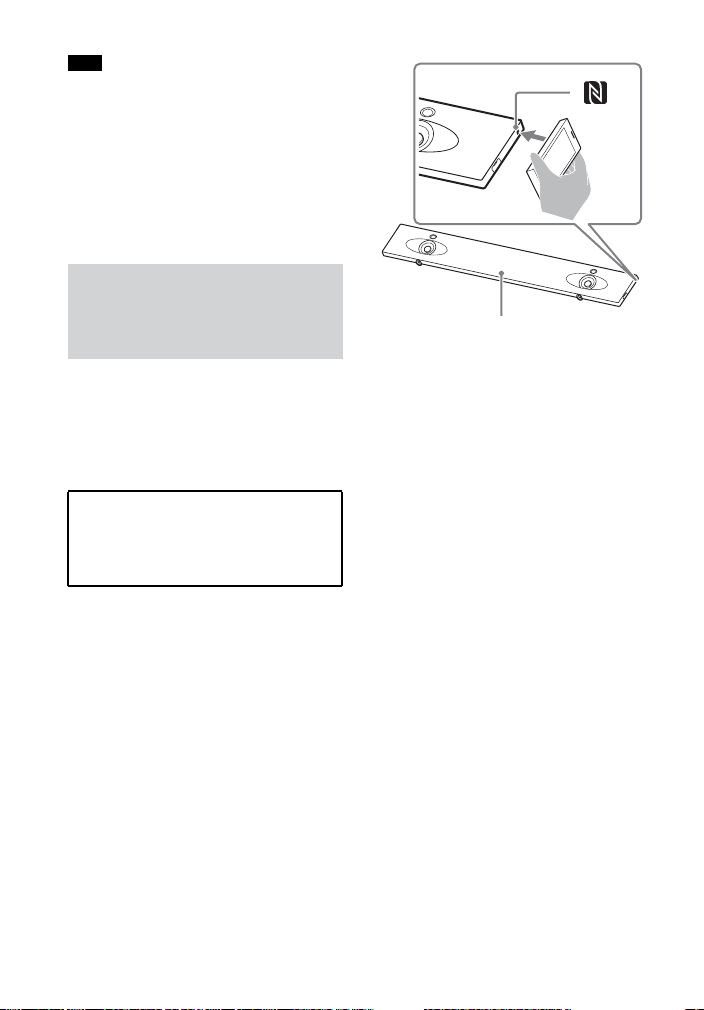
Nota
Si no aparece ”BT” en la pantalla del panel
frontal al pulsar INPUT +/– en el paso 2 de
”Escuchar música desde el dispositivo
móvil emparejado”, pulse RX/TX en el
mando a distancia una sola vez.
Sugerencia
Cuando no esté establecida la conexión,
seleccione ”HT-NT5” en el dispositivo
móvil.
Conexión a un dispositivo
móvil mediante la función de
reproducción con un solo
toque (NFC)
Si acerca un dispositivo móvil (como un
smartphone o una tableta) compatible
con NFC a la marca N de la unidad, el
sistema se activará automáticamente
y se realizará el emparejamiento y la
conexión por BLUETOOTH.
Dispositivos compatibles
Smartphones, tabletas y reproductores
de música con la función NFC
incorporada (sistema
operativo: Android™ 2.3.3 o posterior,
excepto Android 3.x)
1 Active la función NFC en el
dispositivo móvil.
2 Toque la marca N de la unidad con
el dispositivo móvil.
Mantenga el contacto hasta que el
dispositivo móvil vibre y aparezca
un mensaje en este.
Siga las instrucciones que aparecen
en pantalla para completar el
emparejamiento de la unidad y el
dispositivo móvil.
Indicador BLUETOOTH
3 Asegúrese de que el indicador
BLUETOOTH emita una luz azul.
Se habrá establecido una conexión
entre el sistema y el dispositivo
móvil.
4 Inicie la reproducción de audio
con la aplicación de música del
dispositivo móvil conectado.
Se emitirá el sonido desde el
sistema.
5 Ajuste el volumen.
• Ajuste el volumen pulsando +/−
en el mando a distancia.
• Ajuste el volumen del subwoofer
pulsando SW +/– en el mando
a distancia (página 28).
• Puede reproducir o pausar el
contenido usando los botones de
operaciones de reproducción del
mando a distancia.
Detención de la reproducción con
la función de un solo toque
Toque una vez más la marca N de la
unidad con el dispositivo móvil.
32
ES
Page 33

Notas
• En función del dispositivo, es posible que
deba realizar las siguientes acciones en
su dispositivo móvil con antelación.
– Active la función NFC.
– Descargue la aplicación ”NFC Easy
Connect” en Google Play™ e iníciela.
(Puede que haya países o regiones en
los que la aplicación no esté
disponible). Para obtener más
información, consulte el manual de
instrucciones del dispositivo.
• Esta función no funciona con auriculares
o altavoces compatibles con
BLUETOOTH. Para escuchar el sonido con
unos auriculares o altavoces compatibles
con BLUETOOTH, consulte “Escuchar
sonidos del dispositivo o TV conectado en
auriculares o altavoces” (página 33).
• [Bluetooth Mode] se cambia
automáticamente a [Receiver] cuando se
establece la conexión BLUETOOTH con la
función de reproducción con un solo
toque. Aunque se cancele la función de
reproducción con un solo toque, la
opción [Bluetooth Mode] permanece
como [Receiver]. Para obtener más
información sobre [Bluetooth Mode],
consulte [Bluetooth Settings] (página 52).
Escuchar sonidos del dispositivo o TV conectado en auriculares o altavoces
Puede disfrutar del sonido procedente
de un dispositivo o TV conectado en
auriculares o altavoces compatibles con
BLUETOOTH conectándolos mediante la
función BLUETOOTH.
Escuchar el sonido mediante
el emparejamiento con
auriculares o altavoces
1 Pulse HOME.
Aparecerá el menú de inicio en la
pantalla de TV.
2 Seleccione [Setup] en el menú
de inicio.
La pantalla de configuración
aparecerá en la pantalla de TV.
3 Seleccione [Bluetooth Settings] -
[Bluetooth Mode] - [Transmitter].
El sistema entrará en el modo de
transmisión BLUETOOTH.
4 Establezca los auriculares o el
altavoz compatibles con
BLUETOOTH en el modo de
emparejamiento.
Consulte el manual de instrucciones
de los auriculares o del altavoz para
obtener información sobre el
método de emparejamiento.
Escuchar música/sonido con la función BLUETOOTH
33
ES
Page 34
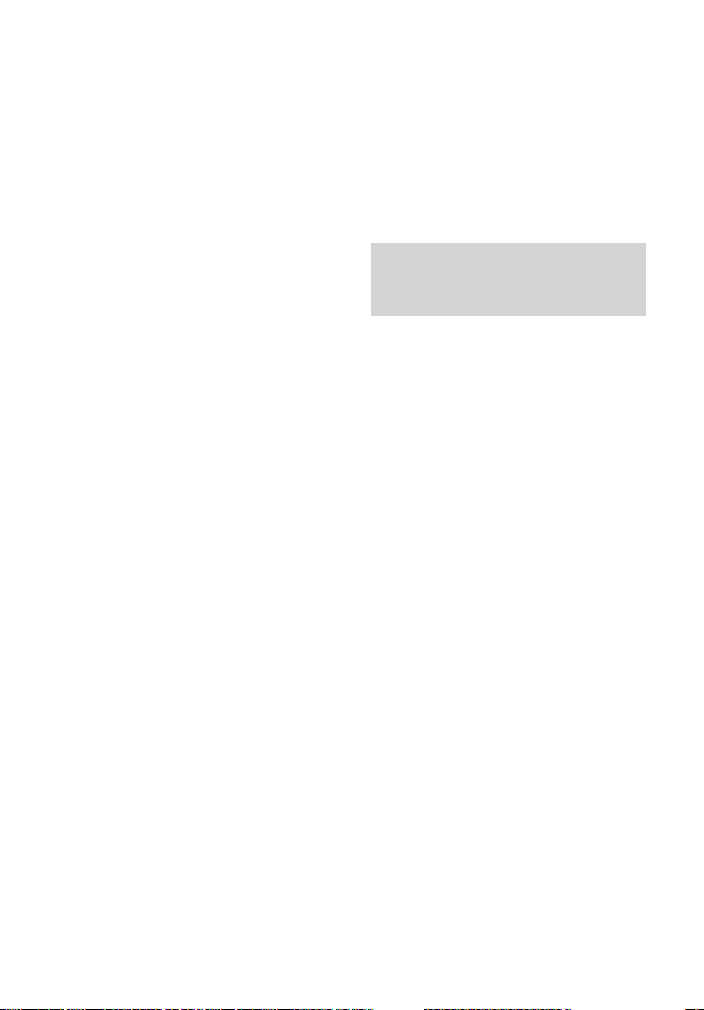
5 Seleccione el nombre de los
auriculares o del altavoz en
[Device List], en [Bluetooth
Settings].
Cuando se haya establecido la
conexión BLUETOOTH, aparecerá el
mensaje [Bluetooth device is
connected.]. (También se mostrará
el nombre del dispositivo
conectado).
Si no encuentra el nombre de sus
auriculares o del altavoz en [Device
List], seleccione [Scan].
6 Vuelva al menú de inicio
y seleccione la entrada deseada.
La imagen de la entrada selecciona
se mostrará en la pantalla de TV,
aparecerá ”BT TX” en la pantalla del
panel frontal y el sonido se emitirá
desde los auriculares o el altavoz.
No se emitirá ningún sonido desde
el sistema.
Para seleccionar la entrada,
consulte “Uso del menú de inicio”
(página 12).
7 Ajuste el volumen.
Primero, ajuste el nivel de volumen
de los auriculares o del altavoz.
Cuando haya auriculares
o altavoces conectados, el nivel de
volumen de estos se puede
controlar con los botones VOL +/–
de la unidad y +/– en el mando
a distancia.
Cancelación del emparejamiento
Cancele el emparejamiento de los
auriculares o del altavoz en el paso 4.
Eliminación de un dispositivo
registrado de la lista de
dispositivos
1 Siga los pasos del 1 al 5 de ”Escuchar
el sonido mediante el
emparejamiento con auriculares
o altavoces”.
2 Seleccione el nombre de los
auriculares o del altavoz y,
a continuación, pulse OPTIONS.
3 Seleccione [Remove].
4 Siga las instrucciones que aparecen
en pantalla para eliminar los
auriculares o el altavoz de la lista de
dispositivos.
Escuchar el sonido con
auriculares o altavoces
emparejados
1 Pulse HOME.
Aparecerá el menú de inicio en la
pantalla de TV.
2 Seleccione la entrada que desee.
Para seleccionar la entrada,
consulte “Uso del menú de inicio”
(página 12).
3 Active la función BLUETOOTH de
los auriculares o del altavoz.
4 Pulse RX/TX en el mando
a distancia.
Se establecerá [Bluetooth Mode]
como [Transmitter] y aparecerá ”BT
TX” en la pantalla del panel frontal.
El sistema se volverá a conectar
automáticamente a los últimos
auriculares o altavoces conectados
y, a continuación, se emitirá el
sonido desde estos.
No se emitirá ningún sonido desde
el sistema.
5 Ajuste el volumen.
Ajuste el nivel de volumen de los
auriculares o del altavoz. También
puede ajustar el nivel de volumen
de los auriculares o del altavoz con
los botones +/– del mando
a distancia.
34
ES
Page 35
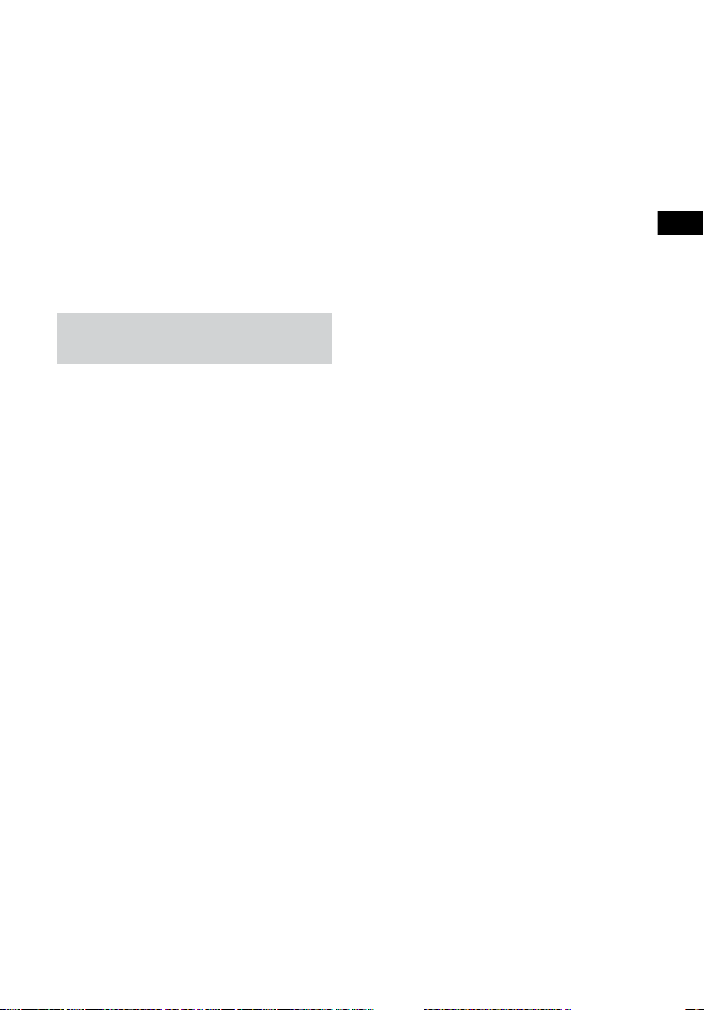
Desconexión de los auriculares
o del altavoz
Realice cualquiera de las siguientes
acciones:
– Desactive la función BLUETOOTH en
los auriculares o el altavoz.
– Pulse RX/TX.
– Apague el sistema, los auriculares o el
altavoz.
– Seleccione el nombre de dispositivo
de los auriculares o del altavoz
conectados en [Setup] - [Bluetooth
Settings] - [Device List].
Acerca de la conexión de los
auriculares o del altavoz
• Según los auriculares o el altavoz
compatibles con BLUETOOTH que
tenga, es posible que no pueda ajustar
el nivel de volumen.
• [Screen mirroring], [Bluetooth Audio]
y la función Home Theatre Control
están desactivadas cuando [Bluetooth
Mode] se define como [Transmitter].
• Cuando se selecciona la entrada de
[Bluetooth Audio] o [Screen
mirroring], no se puede definir
[Bluetooth Mode] como [Transmitter].
Tampoco lo podrá cambiar con RX/TX
en el mando a distancia.
• Puede registrar hasta 9 dispositivos
BLUETOOTH. Si se registra un décimo
dispositivo BLUETOOTH, el dispositivo
BLUETOOTH conectado de mayor
antigüedad se sustituirá por el nuevo.
• El sistema puede mostrar hasta 15
dispositivos BLUETOOTH detectados
en [Device List].
• No se puede cambiar la configuración
ni el efecto de sonido en el menú de
opciones mientras se transmite el
sonido a los auriculares o el altavoz
compatibles con BLUETOOTH.
• Es posible que no se emitan algunos
contenidos porque estén protegidos.
• La reproducción de audio o música en
el dispositivo BLUETOOTH presenta un
retraso en comparación con la de la
unidad debido a las características de
la tecnología inalámbrica BLUETOOTH.
• Puede activar o desactivar la
recepción de audio AAC o LDAC desde
el dispositivo BLUETOOTH (página 52).
Escuchar música/sonido con la función BLUETOOTH
35
ES
Page 36

Disfrutar con la función de red
Escuchar música en el PC a través de un red doméstica
Escuchar música en un PC
PC
Puede reproducir archivos de música
almacenados en el PC a través de su red
doméstica.
Los archivos de música pueden
reproducirse mediante la pantalla del
sistema o mediante el aplicación
específica SongPal en un dispositivo
móvil como un smartphone o una
tableta.
Preparación de la Home
Network
1 Conecte el sistema a una red.
Consulte “Conexión a una red por
cable” (página 19) y “Conexión
a una red inalámbrica” (página 21).
2 Conecte el PC a una red.
Para más información, consulte las
instrucciones de funcionamiento
del PC.
3 Configure el PC.
Para usar el PC en su red doméstica,
tiene que configurar el PC como
servidor. Para más información,
consulte las instrucciones de
funcionamiento del PC.
Sugerencia
Consulte [Setup] - [Network Settings] [Network Connection Status] cuando
compruebe el estado de conexión de la red.
Router de LAN inalámbrica
1 Pulse HOME.
Aparecerá el menú de inicio en la
pantalla de TV.
2 Seleccione [Home Network] en el
menú de inicio.
En la pantalla de TV aparece el
nombre del dispositivo en su red
doméstica.
3 Seleccione el dispositivo
deseado - [Music] - carpeta en la
que están almacenadas las
canciones - canción.
Se reproducirá la canción
seleccionada y el sonido se emitirá
desde el sistema.
4 Ajuste el volumen.
• Ajuste el volumen pulsando +/−
en el mando a distancia.
• Ajuste el volumen del subwoofer
pulsando SW +/– en el mando
a distancia (página 28).
Sugerencias
• Puede ver fotos almacenadas en el PC
seleccionando
• Puede realizar varias operaciones desde
el menú de opciones (página 58).
[Photo] en el paso 3.
36
ES
Page 37

Escuchar música en un PC
mediante SongPal
PC
Router de LAN
inalámbrica
Puede reproducir archivos de música
almacenados en el PC mediante la
aplicación específica SongPal, que se
descarga a un dispositivo móvil como
un smartphone o una tableta. Para más
información sobre SongPal, consulte
“Qué puede hacer con SongPal”
(página 38) o la siguiente URL.
http://info.songpal.sony.net/help/
Smartphone
o tableta
Escuchar música en Music Services
Este sistema permite escuchar servicios
de música ofrecidos a través de
Internet. Para utilizar esta función, es
preciso conectar el sistema a Internet.
1 Pulse HOME.
Aparecerá el menú de inicio en la
pantalla de TV.
2 Seleccione [Music Services] en el
menú de inicio.
Se muestra la lista de servicios de
música en la pantalla de TV.
3 Seleccione el servicio de música
deseado.
Se muestra la guía para disfrutar del
servicio de música en la pantalla
de TV.
Siga la guía para disfrutar de los
servicios de música.
Sugerencia
Puede actualizar la lista de proveedores de
servicios pulsando OPTIONS
y seleccionando [Update Services] en el
paso 2.
Disfrutar con la función de red
37
ES
Page 38

Escuchar música en el dispositivo móvil con SongPal
Qué puede hacer con
SongPal
SongPal es una aplicación que permite
controlar dispositivos de audio Sony
compatibles mediante su smartphone/
iPhone.
Busque SongPal en Google Play™ o en
App Store y descárguelo en su
smartphone/iPhone.
Disfrutar de música en la red
doméstica
Puede reproducir música almacenada
en su PC o el servidor de su red
doméstica a través de su red.
Disfrutar de música en el
dispositivo USB
Puede reproducir música en un
dispositivo conectado al puerto (USB)
de la unidad.
Nota
Lo que puede controlar con SongPal varía
en función del dispositivo conectado. La
especificación y el diseño de la aplicación
pueden cambiar sin aviso previo.
Para más información sobre SongPal,
consulte la siguiente URL.
http://info.songpal.sony.net/help/
Con la descarga de SongPal en el
smartphone/iPhone consigue lo
siguiente.
Configuración de sonido del
sistema
Puede personalizar fácilmente el
sonido, o usar la configuración
[ClearAudio+] recomendada por Sony.
Servicio de música
Puede definir la configuración inicial
para usar servicios de música*.
* Dependiendo del país y la región, los
servicios de música y su periodo de
disponibilidad pueden diferir.
Puede ser necesario actualizar el
dispositivo.
Cuando utilice Google Cast™ en un
servicio de música, consulte “Utilización
de Google Cast” (página 39).
ES
38
Utilización de SongPal
1 Descargue la aplicación gratuita
SongPal en el dispositivo móvil.
2 Conecte el sistema y el dispositivo
móvil con la función BLUETOOTH
(página 30) o la función de red
(página 19).
3 Inicie SongPal.
4 Realice las operaciones que desee
mediante la pantalla de SongPal.
Notas
• Antes de usar SongPal, asegúrese de
definir [Bluetooth Mode] como [Receiver]
(página 52).
• Utilice la versión más reciente de SongPal.
Sugerencias
• Puede conectar el sistema y el dispositivo
móvil con la función NFC (página 32).
• Al establecer conexión con la función de
red, conecte el dispositivo móvil a la
misma red que la del sistema.
Page 39

Utilización de Google Cast
Google Cast le permite seleccionar
contenido musical de la aplicación
habilitada para Google Cast
y reproducirlo en la unidad.
Google Cast requiere la configuración
inicial utilizando SongPal.
1 Descargue la aplicación gratuita
SongPal en el dispositivo móvil.
2 Conecte el dispositivo mediante
Wi-Fi a la misma red que la del
sistema (página 21).
3 Inicie SongPal, seleccione el
sistema y pulse [Settings] [Google Cast] - [Learn how to Cast].
4 Compruebe el funcionamiento
y las aplicaciones habilitadas para
Google Cast y descargue la
aplicación.
5 Inicie la aplicación habilitada para
Google Cast, pulse el botón cast
y seleccione el sistema.
Escuchar música conectando el dispositivo compatible con SongPal Link
Escuchar la misma música en
distintas habitaciones
(multisala inalámbrica)
Puede escuchar música almacenada en
sus PC o smartphones y, más aún,
música de servicios de red, en distintas
habitaciones con una calidad de sonido
superior.
Puede operar con la aplicación SongPal
instalada en un smartphone/iPhone.
Para usar varios dispositivos
compatibles con SongPal, conéctelos
a la misma LAN inalámbrica.
Para realizar la configuración de
SongPal
Realice la configuración siguiendo la
ayuda de SongPal.
Sugerencia
Para más información sobre SongPal,
consulte “Qué puede hacer con SongPal”
(página 38).
Disfrutar con la función de red
6 Seleccione y reproduzca música
en la aplicación habilitada para
Google Cast.
La música se reproduce en el sistema.
Nota
No puede usar Google Cast mientras se
muestre “google cast updating” en la
pantalla del panel frontal de la unidad.
Espere hasta que la actualización finalice
y vuelva a intentarlo.
39
ES
Page 40

Visualización de la pantalla del dispositivo móvil en un TV (MIRRORING)
[Screen mirroring] es una función que
permite mostrar la pantalla de un
dispositivo móvil en el TV mediante
tecnología Miracast.
El sistema puede conectarse
directamente con un dispositivo
compatible con Screen mirroring (p. ej.,
un smartphone o tableta). Puede
disfrutar utilizando la pantalla del
dispositivo en la pantalla grande del TV.
No se necesita router inalámbrico ni
punto de acceso para usar esta función.
MIRRORING
HOME
BACK
Notas
• Cuando utilice Screen mirroring, la
calidad de imagen y sonido en ocasiones
puede deteriorarse debido
a interferencias de otras redes.
• Según el entorno de uso, la calidad de la
imagen y el sonido pueden deteriorarse.
• Algunas funciones de red podrían no
estar disponibles durante la Screen
mirroring.
• Asegúrese de que el dispositivo es
compatible con Miracast. No se garantiza
la conectividad con todos los dispositivos
compatibles con Miracast.
Cancelación de la
duplicación de pantalla
Pulse HOME o BACK.
1 Pulse MIRRORING.
2 Siga las instrucciones que
aparecerán en la pantalla de TV.
Active la función Screen mirroring
de su dispositivo móvil.
La pantalla del dispositivo móvil
aparecerá en la pantalla de TV.
Sugerencias
• Puede seleccionar [Screen mirroring] en
el menú de inicio en el paso 1.
• Puede mejorar la estabilidad de la
reproducción definiendo [Screen
mirroring RF Setting] (página 56).
ES
40
Page 41

Uso de las funciones y de los ajustes existentes
Realización de la conexión inalámbrica del subwoofer (LINK)
Vuelva a realizar la conexión
inalámbrica del subwoofer para obtener
una conexión mejor.
LINK
Indicador de
alimentación
3 Seleccione [System Settings] -
[Wireless Subwoofer Connection] [Link].
En la pantalla de TV aparece la
ventana [Link].
4 Pulse LINK en la parte posterior
del subwoofer.
El indicador de alimentación del
subwoofer parpadea en verde.
Continúe con el paso siguiente en
menos de 1 minuto.
5 Seleccione [Start].
La configuración del vínculo
comienza.
Para regresar a la pantalla anterior,
seleccione [Cancel].
6 Complete la configuración del
vínculo conforme al mensaje que
aparece en la pantalla.
El indicador de alimentación del
subwoofer muestra una luz
continua de color verde.
Notas
• Si aparece el mensaje [Cannot set Link.],
siga las instrucciones que aparezcan en la
pantalla.
• Si [Bluetooth Mode] se ha ajustado
a [Transmitter] y el dispositivo
BLUETOOTH está conectado al sistema, la
conexión inalámbrica del subwoofer no
puede establecerse.
Uso de las funciones y de los ajustes existentes
1 Pulse HOME.
Aparecerá el menú de inicio en la
pantalla de TV.
2 Seleccione [Setup] en el menú
de inicio.
La pantalla de configuración
aparecerá en la pantalla de TV.
41
ES
Page 42

Reproducción de archivos de audio comprimidos aumentando a calidad de sonido cercana a alta resolución
La opción DSEE HX aumenta las fuentes
de sonido existentes a calidad de
sonido cercana a alta resolución, lo que
le permite tener la sensación de estar en
un estudio de grabación o en un
concierto.
Esta función solo está disponible
cuando se ha seleccionado [Music]
como el campo de sonido (página 26).
1 Pulse HOME.
Aparecerá el menú de inicio en la
pantalla de TV.
2 Seleccione [Setup] en el menú
de inicio.
La pantalla de configuración
aparecerá en la pantalla de TV.
3 Seleccione [Audio Settings] -
[DSEE HX].
4 Seleccione [On].
Notas
• Esta función puede utilizarse con señales
de entrada digitales de 2 canales de
44,1 kHz o 48 kHz.
• Esta función no está disponible si se ha
seleccionado la opción [Analog].
Disfrutar de sonido de emisión multiplex (AUDIO)
Puede disfrutar del sonido de emisión
multiplex cuando el sistema recibe una
señal de emisión multiplex Dolby Digital.
AUDIO
1 Pulse AUDIO.
La señal de audio aparece en la
pantalla del panel frontal.
2 Pulse el botón varias veces para
seleccionar la señal de audio
deseada.
Señal de
audio
“MAIN” Se emite el sonido del
“SUB” Se emite el sonido del
“MN/SB” Se emite un sonido
Notas
• Para recibir una señal Dolby Digital, tiene
que conectar un TV u otros dispositivos al
conector TV IN (OPTICAL) con el cable
óptico digital (incluido en el volumen de
suministro).
• Si el conector HDMI IN de su TV es
compatible con la función Audio Return
Channel (página 46), puede recibir una
señal Dolby Digital a través del cable HDMI.
Explicación
idioma principal.
idioma secundario.
combinado del idioma
principal y del idioma
secundario.
42
ES
Page 43

Desactivación de los botones de la unidad
Puede desactivar los botones de la
unidad para evitar que se realice un uso
incorrecto, como son las travesuras de
los niños (función de bloqueo infantil).
Cambio del brillo de la pantalla del panel frontal y del indicador BLUETOOTH (DIMMER)
Puede cambiar el brillo de la pantalla del
panel frontal y del indicador
BLUETOOTH.
Pulse VOL –, VOL +, y VOL – uno detrás
de otro mientras mantiene pulsado el
botón INPUT de la unidad.
En la pantalla del panel frontal aparece
“LOCK” y los botones de la unidad dejan
de funcionar.
La unidad solo puede controlarse con
los botones del mando a distancia.
Cancelación de la función de
bloqueo infantil
Pulse VOL –, VOL +, y VOL – uno detrás
de otro mientras mantiene pulsado el
botón INPUT de la unidad.
En la pantalla del panel frontal aparece
“UNLCK” y los botones de la función de
bloqueo infantil dejan de funcionar.
Nota
El botón (alimentación) no se bloquea
con la función de bloqueo infantil.
DIMMER
1 Pulse DIMMER.
El modo de presentación aparece
en la pantalla del panel frontal.
2 Pulse el botón varias veces para
seleccionar el modo de
presentación deseado.
Modo Explicación
“BRIGHT” La pantalla del panel
“DARK” La pantalla del panel
“OFF” La pantalla del panel
frontal y el indicador
BLUETOOTH muestran
una luz brillante.
frontal y el indicador
BLUETOOTH muestran
una luz oscura.
frontal se apaga.
Uso de las funciones y de los ajustes existentes
43
ES
Page 44

Nota
La pantalla del panel frontal se apaga
cuando se selecciona “OFF”. Se enciende
automáticamente cuando se pulsa
cualquier botón y, después, se apaga
automáticamente cuando el sistema no se
utiliza durante aproximadamente
10 segundos. No obstante, en algunos
casos, puede que la pantalla del panel
frontal no se apague. En este caso, el brillo
de la pantalla del panel frontal es el mismo
que el de la opción “DARK”.
Ahorro de energía en el modo de espera
Asegúrese de que ha efectuado los
siguientes ajustes:
– La opción [Bluetooth Standby] está
ajustada a [Off] (página 52).
– La opción [Standby Through] está
ajustada a [Off] (página 53).
– La opción [Quick Start/Network
Standby] está ajustada a [Off]
(página 55).
– La opción [Remote Start] está ajustada
a [Off] (página 56).
44
ES
Page 45

Envío de la señal remota al TV a través de la unidad
Si la unidad supone un obstáculo para el
sensor del mando a distancia del TV,
puede que dicho mando no funcione.
Si este es el caso, habilite la función IRRepeater del sistema.
Puede controlar el TV con el mando
a distancia enviando la señal remota
desde la parte trasera de la unidad.
1 Pulse HOME.
Aparecerá el menú de inicio en la
pantalla de TV.
2 Seleccione [Setup] en el menú
de inicio.
La pantalla de configuración
aparecerá en la pantalla de TV.
3 Seleccione [System Settings] - [IR-
Repeater].
En la pantalla de TV aparece la
ventana [IR-Repeater].
4 Seleccione [On].
Notas
• Asegúrese de verificar que el mando
a distancia del TV no puede controlar el
TV y, después, defina [IR-Repeater] como
[On]. Si la opción está ajustada a [On]
cuando el mando a distancia puede
controlar el TV, es posible que no se
consiga un funcionamiento adecuado
debido a las interferencias existentes
entre el comando directo del mando
a distancia y el comando enviado a través
de la unidad.
• En algunos TV, puede que esta función no
funcione correctamente. Si esto ocurre,
coloque la unidad ligeramente alejada
del TV.
Uso de la función Control for HDMI
Si utiliza un cable HDMI para conectar
un dispositivo compatible con la función
Control for HDMI*, como un TV o un
grabador de discos Blu-ray, puede
controlar fácilmente dicho dispositivo
mediante el mando a distancia de un TV.
La opción Control for HDMI permite
utilizar las siguientes funciones:
• Función de apagado del sistema
• Función System Audio Control
• Función Audio Return Channel
• Función de reproducción con un solo
toque
• Función Remote Easy Control
• Modo de espera HDMI® a través del
ajuste de ahorro de energía
Nota
Estas funciones pueden utilizarse con
dispositivos no fabricados por Sony, pero
en ese caso no se garantiza un
funcionamiento correcto.
* Control for HDMI es un estándar utilizado
por CEC (control de electrónica del
consumo) para permitir que los
dispositivos HDMI (interfaz multimedia
de alta definición) se controlen entre sí.
Preparativos para el uso de
la función Control for HDMI
Gire [System Settings] - [HDMI Settings] [Control for HDMI] en el sistema hasta la
posición [On] (página 53). El valor
predeterminado es [On].
Habilite los ajustes de la función Control
for HDMI para el TV y para cualquier otro
dispositivo que esté conectado al
sistema.
Uso de las funciones y de los ajustes existentes
45
ES
Page 46

Sugerencia
Si habilita la función Control for HDMI
(”BRAVIA” sync) mientras utiliza un TV
fabricado por Sony, la función Control for
HDMI del sistema también se habilita
automáticamente. Una vez efectuados los
ajustes, en la pantalla del panel frontal
aparece “DONE”.
Función de apagado del
sistema
Si apaga el TV, el sistema y el dispositivo
conectado se apagan
automáticamente.
[HDMI2] o [HDMI3] al usar la función Twin
Picture en el TV. Si deshabilita la función
Twin Picture, el sonido se emite por el
sistema.
• Dependiendo del televisor de que se
trate, el número correspondiente al nivel
de volumen del sistema se muestra en la
pantalla de TV. El número de volumen
mostrado en el TV puede diferir del
número que aparece en la pantalla del
panel frontal del sistema.
• En función de la configuración del TV,
puede que la función System Audio
Control del sistema no esté disponible.
Para obtener más información, consulte
el manual de instrucciones de su TV.
Defina [System Settings] - [HDMI
Settings] - [Standby Linked to TV] en el
sistema como [On] o [Auto] (página 53).
El valor predeterminado es [Auto].
Nota
En función del estado del dispositivo,
puede que el dispositivo conectado no se
apague.
Función System Audio
Control
Si enciende el sistema mientras está
viendo el TV, el sonido del TV se emite
por los altavoces del sistema. El
volumen del sistema puede regularse
con el mando a distancia del TV.
Si el sonido del sistema se emitió por los
altavoces del sistema la última vez que
vio la televisión, el sistema se
encenderá automáticamente cuando
vuelva a encender el TV.
Las operaciones también pueden
llevarse a cabo a través del menú del
TV. Para obtener más información,
consulte el manual de instrucciones de
su TV.
Notas
• El sonido solo se emite por el TV si elige
una entrada distinta de [TV], [HDMI1],
Audio Return Channel
Si el sistema está conectado a un
conector HDMI IN de TV compatible con
Audio Return Channel, puede escuchar
el sonido del TV desde los altavoces del
sistema sin necesidad de conectar un
cable óptico digital.
En el sistema, gire [System Settings] [HDMI Settings] - [Audio Return Channel]
hasta la posición [Auto] (página 53). El
valor predeterminado es [Auto].
Nota
Si el TV no es compatible con Audio Return
Channel, el cable óptico digital (incluido en
el volumen de suministro) tiene que estar
conectado (consulte la guía de inicio
proporcionada).
Función de reproducción con
un solo toque
Si reproduce contenido en un
dispositivo conectado al sistema (como
un grabador de discos Blu-ray, una
“PlayStation®4”, etc.), el sistema y el TV
se encienden automáticamente, la
entrada del sistema se conmuta a la
entrada del dispositivo reproducido y el
sonido se emite por los altavoces del
sistema.
46
ES
Page 47

Notas
• Si la opción [System Settings] - [HDMI
Settings] - [Standby Through] en el
sistema se ajusta a [On] o a [Auto] y el
sonido del TV se emitió por los altavoces
del TV la última vez que vio el TV, el
sistema no se enciende y el sonido y la
imagen se emiten por el TV, aun cuando
se esté reproduciendo contenido del
dispositivo (página 53).
• Dependiendo del televisor de que se
trate, puede que la parte inicial del
contenido que se está reproduciendo no
se reproduzca correctamente.
Función Remote Easy
Control
Puede utilizar el sistema
seleccionándolo el menú Sync del TV.
Esta función puede utilizarse si el TV es
compatible con el menú Sync. Para
obtener más información, consulte el
manual de instrucciones de su TV.
Notas
• En el menú Link del TV, el sistema es
reconocido por el TV como ”reproductor”.
• Es posible que algunas operaciones no
estén disponibles con algunos TV.
Uso del modo de espera
HDMI a través de la
configuración de ahorro de
energía
El modo de espera HDMI a través de
la configuración de ahorro de energía
(página 53) es una función que le
permite disfrutar del sonido y de la
imagen de un dispositivo conectado
sin necesidad de encender el sistema.
Defina [System Settings] - [HDMI
Settings] - [Standby Through] como
[Auto] (página 53). El valor
predeterminado es [Auto].
Nota
Si la imagen de un dispositivo conectado al
sistema no se muestra en el TV; ajuste
[Standby Through] a [On]. Si conecta un TV
no fabricado por Sony, le recomendamos
que seleccione esta configuración.
Uso de la función “BRAVIA”
Además de la función Control for HDMI,
también puede utilizar las siguientes
funciones en dispositivos compatibles
con la función “BRAVIA” Sync.
• Función Scene Select
• Home Theatre Control
• Función Echo Canceling
• Función Language Follow
Nota
Estas son funciones patentadas de Sony,
por lo que no pueden utilizarse con
productos que no sean de este fabricante.
Función Scene Select
El campo de sonido del sistema se
conmuta automáticamente conforme
a la configuración de la función Scene
Select del TV. Para obtener más
información, consulte el manual de
instrucciones de su TV.
Ajuste el campo de sonido
a [ClearAudio+] (página 26).
Uso de las funciones y de los ajustes existentes
47
ES
Page 48

Función Home Theatre
Control
Notas sobre las conexiones
HDMI
Si utiliza un TV compatible con la
función Home Theatre Control, la
configuración del sistema, la
configuración del campo de sonido, la
conmutación de la entrada, etc. pueden
realizarse sin necesidad de conmutar la
entrada del TV.
Esta función puede utilizarse si el TV
está conectado a Internet. Para obtener
más información, consulte el manual de
instrucciones de su TV.
Función Echo Canceling
El eco se reduce cuando se utiliza la
función Social Viewing, como Skype
mientras se ven programas de TV. Esta
función puede utilizarse si el TV es
compatible con la función Social Viewing.
Para obtener más información, consulte
el manual de instrucciones de su TV.
Notas
• Si la entrada del sistema es [HDMI1],
[HDMI2] o [HDMI3] cuando se pasa
a utilizar la función Social Viewing, la
entrada se cambia automáticamente
a [TV]. El sonido de la función Social
Viewing y del programa de TV se emite
por los altavoces del sistema.
• El sonido solo se emite por el altavoz del
TV si la entrada del sistema es una
distinta de [TV], [HDMI1], [HDMI2]
o [HDMI3] cuando se usa la función Social
Viewing.
• Esta función no puede utilizarse si el
sonido se emite por el TV.
• Utilice un cable HDMI (cable HDMI de
alta velocidad con Ethernet o cable
HDMI Premium de alta velocidad con
Ethernet). Si utiliza un cable HDMI
estándar, puede que el contenido con
una resolución de 1080p, 3D y 4K no se
muestre correctamente.
• Utilice un cable HDMI homologado.
• Utilice un cable HDMI® de alta
velocidad con Ethernet y el logotipo
de tipo de Sony.
• No recomendamos utilizar un cable de
conversión HDMI-DVI.
• Es posible que el dispositivo
conectado elimine las señales de
audio (frecuencia de muestreo,
longitud de bits, etc.) que se
transmitan a través de un conector
HDMI.
• Es posible que el sonido se interrumpa
al cambiar la frecuencia de muestreo
o el número de canales de las señales
de salida de audio del dispositivo de
reproducción.
• Cuando se selecciona la entrada [TV],
las señales de vídeo que se emiten
a través de uno de los conectores
HDMI IN 1/2/3 seleccionados la última
vez se emiten por el conector HDMI
OUT (ARC).
• Este sistema es compatible con
“TRILUMINOS”, ITU-R BT.2020, HDR
(High Dynamic Range, Alto rango
dinámico) y transmisión 3D o 4K.
Función Language Follow
Cuando cambia el idioma para la
presentación en pantalla del TV, el
idioma de presentación en pantalla del
sistema también cambia.
ES
48
Page 49
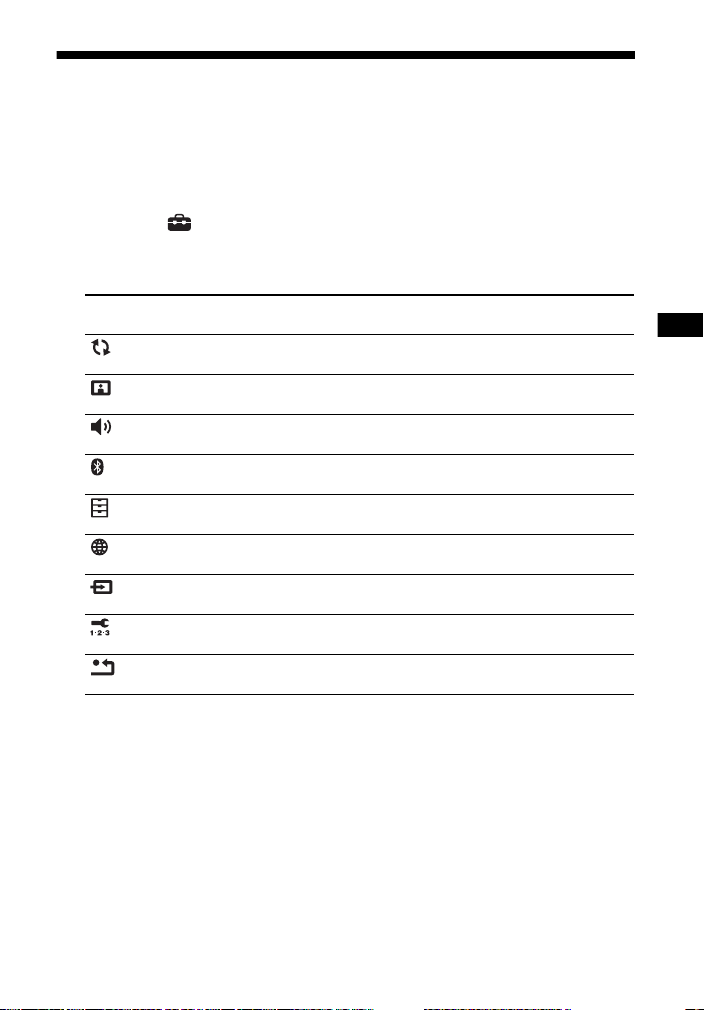
Uso de la pantalla Setup
Puede efectuar diversos ajustes en elementos tales como la imagen y el sonido.
Los valores predeterminados se muestran subrayados.
1 Pulse HOME.
Aparecerá el menú de inicio en la pantalla de TV.
2 Seleccione [Setup] en el menú de inicio.
La pantalla de configuración aparecerá en la pantalla de TV.
3 Seleccione el elemento de configuración.
Elemento de
configuración
Explicación
[Software Update] Permite actualizar el software del sistema. (página 50)
[Screen Settings] Permite definir la configuración de la pantalla en función del tipo
[Audio Settings] Permite definir la configuración de audio en función del tipo de
[Bluetooth
Settings]
[System Settings] Permite definir las opciones de configuración relacionadas con el
[Network Settings] Permite realizar ajustes detallados relativos a Internet y a la red
[Input Skip
Setting]
[Easy Setup] Permite volver a ejecutar Easy Setup para definir la configuración
[Resetting] Permite restablecer el sistema a los ajustes predeterminados de
de TV. (página 50)
conectores de conexión. (página 51)
Permite realizar ajustes detallados para la función BLUETOOTH.
(página 52)
sistema. (página 53)
doméstica. (página 55)
Permite establecer la configuración de omisión de entradas para
cada entrada. (página 56)
básica. (página 56)
fábrica. (página 57)
Uso de las funciones y de los ajustes existentes
49
ES
Page 50

[Software Update]
[Screen Settings]
Si actualiza el software a la versión más
reciente, puede aprovechar las ventajas
de las nuevas funciones.
Para obtener información acerca de las
funciones de actualización, visite el sitio
web siguiente:
www.sony.eu/support
Notas
• Para poder realizar actualizaciones
a través de Internet, es preciso disponer
de un entorno con acceso a Internet.
• Durante una actualización de software,
en la pantalla del panel frontal aparece
“UPDT”. Una vez finalizada la
actualización, el sistema se reinicia
automáticamente. No encienda ni
apague el sistema, ni tampoco utilice este
ni el TV, mientras la operación de
actualización esté en curso. Espere que
finalice la actualización de software.
• Defina [Auto Update] como [On] si desea
realizar las actualizaciones de software
automáticamente (página 55).
Dependiendo de los detalles de las
actualizaciones que deban realizarse,
puede que la actualización de software se
realice incluso si se selecciona [Off] en
[Auto Update].
[Update via Internet]
Esta opción permite actualizar el
software del sistema utilizando la red
disponible. Siga las instrucciones que
aparezcan en la pantalla. Asegúrese de
que la red está conectada a Internet.
[Update via USB Memory]
Esta opción permite actualizar el
software utilizando una memoria USB.
Asegúrese de que la carpeta de
actualizaciones de software tiene el
nombre correcto “UPDATE.”
[TV Type]
[16:9]: Seleccione esta opción si va
a conectar un TV de pantalla
panorámica o un TV con función de
modo panorámico.
[4:3]: Seleccione esta opción si va
a conectar a un TV con pantalla 4:3 sin
función de modo panorámico.
[Output Video Resolution]
[Auto]: Emite la señal de vídeo
conforme a la resolución del TV o del
dispositivo conectado.
[480i/576i]*, [480p/576p]*, [720p],
[1080i], [1080p]: Emite la señal de vídeo
conforme a la configuración de
resolución seleccionada.
* Si el sistema de color del contenido de
reproducción es NTSC, la resolución de
las señales de vídeo solo puede
convertirse a [480i] y [480p].
[24p Output]
[Network content 24p Output]
Esta función establece que las señales
se emitan por el conector HDMI OUT
(ARC) del sistema cuando se utilice la
función Screen mirroring.
[Auto]: Emite las señales de vídeo de
24p únicamente cuando se conecta un
TV compatible con 1080/24p a través de
una conexión HDMI y la opción [Output
Video Resolution] se ajusta a [Auto]
o a [1080p].
[Off]: Seleccione esta opción si su TV no
es compatible con señales de vídeo de
1080/24p.
[4K Output]
[Auto1]: Emite señales de vídeo 2K
durante la duplicación de pantalla
y señales de vídeo 4K durante la
reproducción de fotografías si hay
conectado un dispositivo compatible
con 4K fabricado por Sony.
50
ES
Page 51
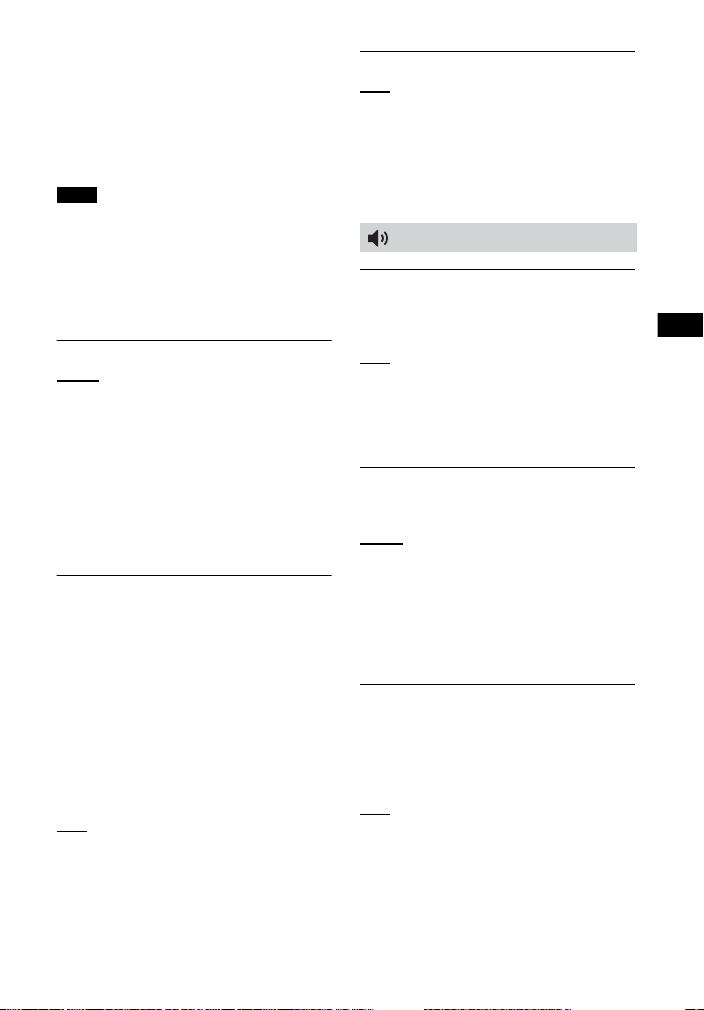
[Auto2]: Emite señales de vídeo 4K
durante la reproducción de contenido
de 24p con duplicación de pantalla
o reproducción de fotografías si se
conecta un dispositivo compatible con
4K/24p.
[Off]: Desactiva la función.
Notas
• Si el dispositivo fabricado por Sony no se
detecta cuando la opción [Auto1] está
seleccionada, la configuración tiene el
mismo efecto que el ajuste [Auto2].
• La opción [Network content 24p Output]
en [24p Output] tiene que configurarse
correctamente para [Auto2].
[YCbCr/RGB (HDMI)]
[Auto]: Detecta automáticamente el
tipo de dispositivo externo y,
a continuación, conmuta a la
configuración de color coincidente.
[YCbCr (4:2:2)]: Emite señales de vídeo
YCbCr 4:2:2.
[YCbCr (4:4:4)]: Emite señales de vídeo
YCbCr 4:4:4.
[RGB]: Seleccione esta opción si va
a conectarse a un dispositivo con un
conector DVI compatible con HDCP.
[Video Direct]
Puede deshabilitar la presentación en
pantalla (On-Screen Display, OSD) del
sistema si ha seleccionado la entrada
[HDMI1], [HDMI2] o [HDMI3].
Esta función resulta útil cuando se está
reproduciendo un juego, pues así es
posible disfrutar por completo de la
pantalla del mismo.
[On]: Deshabilita la opción OSD. La
información no se muestra en la
pantalla de TV y los botones OPTIONS
y DISPLAY dejan de funcionar.
[Off]: Muestra información en la
pantalla de TV únicamente cuando se
cambia la configuración; por ejemplo,
cuando se selecciona el campo de
sonido.
[SBM] (Super Bit Mapping)
[On]: Suaviza la gradación de la emisión
de señales de vídeo desde el conector
HDMI OUT (ARC).
[Off]: Seleccione esta opción si las
señales de vídeo aparecen
distorsionadas o si el color no se
muestra de forma natural.
[Audio Settings]
[DSEE HX]
Esta función solo está disponible
cuando se ha seleccionado [Music]
como el campo de sonido.
[On]: Aumenta el archivo de audio a un
archivo de audio de alta resolución
y reproduce el sonido de alto rango
claro que se pierde con frecuencia
(página 42).
[Off]: Desactiva la opción.
[Audio DRC]
Permite comprimir el rango dinámico de
la pista de sonido.
[Auto]: Comprime automáticamente el
sonido codificado en Dolby TrueHD.
[On]: El sistema reproduce la pista de
sonido con el tipo de rango dinámico
especificado por el ingeniero de
grabación.
[Off]: No se produce una compresión
del rango dinámico.
[Attenuation settings - Analog]
Cuando se escucha un dispositivo
conectado a los conectores ANALOG IN,
puede producirse una distorsión. Para
evitar que esto ocurra, puede atenuar el
nivel de entrada del sistema.
[On]: Atenúa el nivel de entrada. El nivel
de salida disminuye si se elige esta
configuración.
[Off]: Se usa el nivel de entrada normal.
Uso de las funciones y de los ajustes existentes
51
ES
Page 52
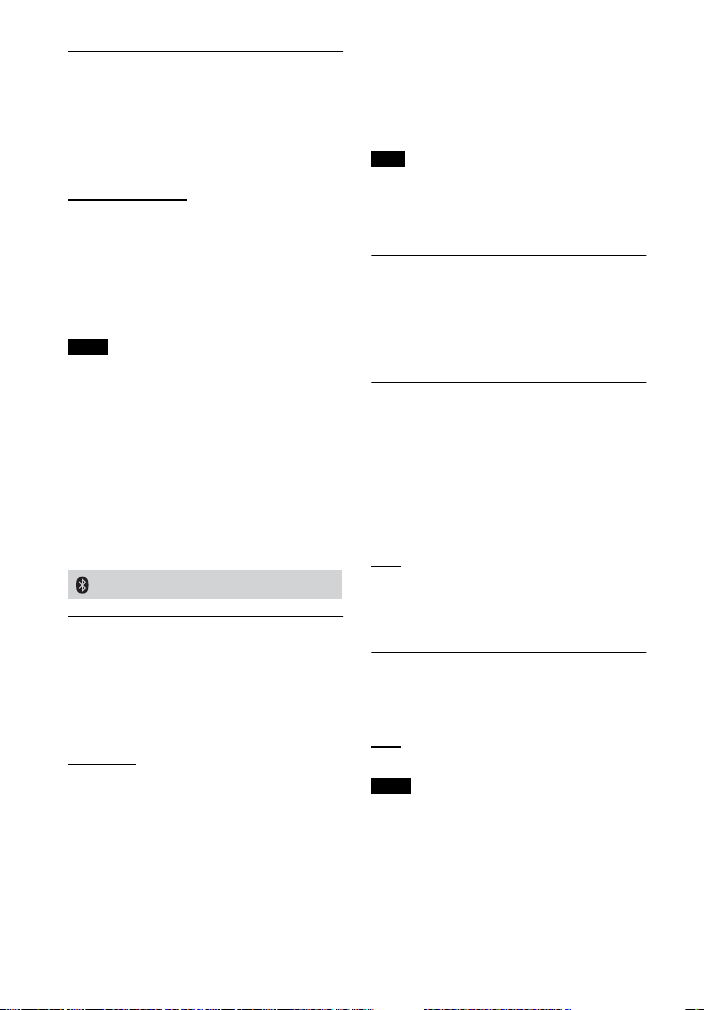
[Audio Output]
Esta opción le permite seleccionar el
método de salida utilizado para emitir la
señal de audio.
[Speaker]: Emite el sonido multicanal
solamente por los altavoces del
sistema.
[Speaker + HDMI]: Emite el sonido
multicanal por los altavoces del sistema
y las señales PCM lineales de 2 canales
por el conector HDMI OUT (ARC).
[HDMI]: Emite el sonido por el conector
HDMI OUT (ARC) solamente. El formato
del sonido depende del dispositivo
conectado.
Notas
• Si la opción [Control for HDMI] se ajusta
a [On] (página 53), [Audio Output] se
ajusta automáticamente a [Speaker +
HDMI] y esta configuración no puede
cambiarse.
• Las señales de audio no se emiten por el
conector HDMI OUT (ARC) cuando la
opción [Audio Output] se ajusta
a [Speaker + HDMI] y la opción [HDMI1
Audio Input Mode] (página 54) se ajusta
a [TV]. (Solo modelos europeos).
[Bluetooth Settings]
[Bluetooth Mode]
Puede disfrutar de contenido
procedente de un dispositivo
BLUETOOTH utilizando este sistema, así
como escuchar sonido desde este
sistema utilizando auriculares o un
altavoz compatibles con BLUETOOTH.
[Receiver]: Este sistema se encuentra en
el modo de recepción, lo que permite
recibir y emitir audio por el dispositivo
BLUETOOTH.
[Transmitter]: Este sistema se encuentra
en el modo de transmisión, lo que
permite enviar audio a los auriculares
o al altavoz compatibles con
BLUETOOTH. Si conmuta la entrada del
sistema, en la pantalla del panel frontal
aparece “BT TX”.
[Off]: La función BLUETOOTH se
desactiva y no es posible seleccionar la
entrada [Bluetooth Audio].
Nota
Puede conectarse a un dispositivo
BLUETOOTH utilizando la función de una
pulsación incluso si ha ajustado la opción
[Bluetooth Mode] a [Off].
[Device List]
Esta opción muestra una lista de
dispositivos BLUETOOTH detectados
y emparejados (dispositivo SNK) cuando
la opción [Bluetooth Mode] se ha
ajustado a [Transmitter].
[Bluetooth Standby]
Puede ajustar la opción [Bluetooth
Standby] para que el sistema pueda
encenderse mediante un dispositivo
BLUETOOTH, incluso si el sistema se
encuentra en el modo de espera. Esta
función solo está disponible si ajusta la
opción [Bluetooth Mode] a [Receiver]
o a [Transmitter].
[On]: El sistema se enciende
automáticamente cuando se solicita
una conexión BLUETOOTH desde un
dispositivo BLUETOOTH emparejado.
[Off]: Desactiva la opción.
[Bluetooth Codec - AAC]
Esta función solo está disponible si
ajusta la opción [Bluetooth Mode]
a [Receiver] o a [Transmitter].
[On]: Habilita el códec AAC.
[Off]: Deshabilita el códec AAC.
Notas
• Puede disfrutar de sonido de alta calidad
si la opción AAC está habilitada y su
dispositivo es compatible con AAC.
• Si conecta auriculares o altavoces
compatibles con BLUETOOTH, esta
configuración no puede cambiarse.
52
ES
Page 53

[Bluetooth Codec - LDAC]
Esta función solo está disponible si
ajusta la opción [Bluetooth Mode]
a [Receiver] o a [Transmitter].
[On]: Habilita el códec LDAC.
[Off]: Deshabilita el códec LDAC.
Notas
• Puede disfrutar de sonido de más alta
calidad si la opción LDAC está habilitada
y su dispositivo es compatible con LDAC.
• Si conecta auriculares o altavoces
compatibles con BLUETOOTH, esta
configuración no puede cambiarse.
[Wireless Playback Quality]
Esta opción le permite establecer la
velocidad de datos de transmisión para
la reproducción LDAC. Esta función solo
está disponible si ajusta la opción
[Bluetooth Mode] a [Transmitter] y la
opción [Bluetooth Codec - LDAC] a [On].
[Auto]: La velocidad de transferencia de
datos cambia automáticamente en
función del entorno. Si la reproducción
de audio no es estable en este modo,
utilice los otros tres modos.
[Sound Quality]: Se utiliza la tasa de bits
más alta. El sonido se envía con una
calidad más alta; no obstante, en
algunas ocasiones, la reproducción de
audio puede volverse inestable si la
calidad del vínculo no es
suficientemente buena.
[Standard]: Se utiliza la tasa de bits
media. Equilibra la calidad de sonido
y la estabilidad de la reproducción.
[Connection]: Se prioriza la estabilidad.
Así, la calidad de sonido puede
mantenerse en un estado satisfactorio
y es muy probable que el estado de la
conexión se mantenga estable. De este
modo, si la conexión es inestable, se
recomienda utilizar esta configuración.
[System Settings]
[OSD Language]
Esta opción permite seleccionar el
idioma con el que el sistema debe
realizar la presentación en pantalla.
[Wireless Subwoofer Connection]
Esta opción permite volver a realizar la
conexión inalámbrica del subwoofer.
Para obtener más información, consulte
“Realización de la conexión inalámbrica
del subwoofer (LINK)” (página 41).
[IR-Repeater]
[On]: Las señales remotas para el TV se
envían desde la parte trasera del altavoz
de barra (página 45).
[Off]: Desactiva la función.
Para obtener más información, consulte
“Realización de la conexión inalámbrica
del subwoofer (LINK)” (página 41).
[HDMI Settings]
• [Control for HDMI] (página 45)
[On]: La función Control for HDMI está
habilitada. Los dispositivos
conectados con un cable HDMI
pueden controlarse entre sí.
[Off]: Desactiva la opción.
• [Standby Linked to TV] (página 46)
Esta función está disponible cuando la
opción [Control for HDMI] se ajusta
a [On].
[Auto]: Si la entrada del sistema es
[TV], [HDMI1], [HDMI2], [HDMI3]
o [Screen mirroring], el sistema se
apaga automáticamente cuando se
apaga el TV.
[On]: El sistema se apaga
automáticamente cuando se apaga el
TV, independientemente de la
entrada.
[Off]: El sistema no se apaga cuando
se apaga el TV.
Uso de las funciones y de los ajustes existentes
53
ES
Page 54

• [Audio Return Channel] (página 46)
Establezca esta función si el sistema
está conectado a un conector HDMI IN
del TV que sea compatible con Audio
Return Channel. La función está
disponible cuando la opción [Control
for HDMI] se ajusta a [On].
[Auto]: Puede escuchar el sonido del
TV por los altavoces del sistema.
[Off]: Utilice esta configuración si se ha
conectado un cable óptico digital.
• [Standby Through] (página 47)
Esta función está disponible cuando la
opción [Control for HDMI] se ajusta
a [On].
[Auto]: Las señales se emiten por el
conector HDMI OUT (ARC) del sistema
cuando el TV está encendido mientras
el sistema no está encendido. El
consumo de energía en el modo de
espera del sistema puede reducirse
más que cuando se ajusta a [On].
[On]: Las señales se emiten siempre
por el conector HDMI OUT (ARC) del
sistema cuando el sistema no está
encendido. Si conecta un TV no
fabricado por Sony, le recomendamos
que seleccione esta configuración.
[Off]: Las señales no se emiten por el
conector HDMI OUT (ARC) del sistema
cuando el sistema no está encendido.
Encienda el sistema para disfrutar del
contenido de TV de un dispositivo
conectado al sistema. El consumo de
energía en el modo de espera del
sistema puede reducirse más que
cuando se ajusta a [On].
• [HDMI1 Audio Input Mode] (solo
modelos europeos)
Esta opción permite seleccionar la
entrada de audio del dispositivo que
está conectado al conector HDMI IN 1.
[HDMI1]: El sonido del dispositivo que
está conectado al conector HDMI IN 1
se introduce desde el conector HDMI
IN 1.
[TV]: El sonido del dispositivo que está
conectado al conector HDMI IN 1 se
introduce desde el conector TV IN
(OPTICAL).
• [HDMI Signal Format]
Si está mostrando el formato 4K de
alta calidad* con la entrada HDMI,
lleve a cabo esta configuración.
[Standard format]: Formato estándar
para uso normal.
[Enhanced format]: Formato HDMI de
alta calidad. Se establece solo cuando
se utilizan dispositivos compatibles.
Notas
• Seleccione [Enhanced format]
únicamente si el dispositivo conectado
y el TV son compatibles con el formato
4K de alta calidad*.
• Dependiendo del televisor, es posible
que sea necesario configurar este.
Consulte el manual de instrucciones
del TV.
• Si cambia esta configuración, es posible
que la imagen no se muestre
correctamente. En este caso, cambie
esta configuración a [Standard format].
• Si está observando una imagen 4K con
alta calidad*, utilice un cable HDMI®
Premium de alta velocidad que sea
compatible con velocidades 4K de 60p
y 18 Gbit/s.
* 4K 60p 4:4:4, 4:2:2, 4K 60p 4:2:0 10
bits, etc. Para obtener más
información, consulte “Formatos de
vídeo de entrada compatibles”
(página 72).
54
ES
Page 55

[Quick Start/Network Standby]
[On]: Acorta el tiempo de encendido
desde el modo de espera. Así puede
utilizar el sistema rápidamente después
de encenderlo.
[Off]: Desactiva la opción.
[Auto Standby]
[On]: Activa la función [Auto Standby].
Si no utiliza el sistema durante
aproximadamente 20 minutos, el
sistema pasa automáticamente al modo
de espera.
[Off]: Desactiva la opción.
[Auto Display]
[On]: Muestra automáticamente la
información en la pantalla de TV cuando
se cambian las señales de audio, el
modo de imagen, etc.
[Off]: Muestra información únicamente
cuando pulsa DISPLAY.
[Software Update Notification]
[On]: Configura el sistema para
mostrarle la información de la versión
de software más reciente (página 50).
[Off]: Desactiva la opción.
[Auto Update Settings]
[Auto Update]
[On]: La actualización de software se
ejecuta automáticamente entre las
2.00 a. m. y las 5.00 a. m. conforme a la
selección de [Time Zone] mientras este
sistema no está en uso. Si selecciona
[Off] en [Quick Start/Network Standby],
la actualización de software se realiza
una vez que se apaga el sistema.
[Off]: Desactiva la opción.
[Time Zone]
Esta opción le permite seleccionar su
país o región.
Notas
• Dependiendo de los detalles de las
actualizaciones que deban realizarse,
puede que la actualización de software se
realice incluso si se selecciona [Off] en
[Auto Update].
• La actualización de software se realiza
automáticamente en los 11 días
siguientes a la publicación de un software
nuevo.
[Device Name]
Esta opción le permite cambiar el
nombre de este sistema en función de
sus preferencias, de manera que pueda
reconocerlo mejor utilizando la función
[Bluetooth Audio] o [Screen mirroring].
El nombre también se utiliza en otras
redes, como la red doméstica. Siga las
instrucciones que aparezcan en la
pantalla y utilice el teclado del software
para introducir el nombre.
[System Information]
Esta opción permite mostrar la
información de la versión de software
del sistema y la dirección MAC.
[Software License Information]
Esta opción permite mostrar la
información de la licencia de software.
[Network Settings]
[Internet Settings]
Conecte el sistema a la red de
antemano.
[Wired Setup]: Seleccione esta opción si
va a conectarse a un router de banda
ancha utilizando un cable LAN.
[Wireless Setup]: Seleccione esta
opción si utiliza la función Wi-Fi
incorporada del sistema para
conectarse a una red inalámbrica.
Sugerencia
Para obtener más información, visite el
sitio web siguiente y consulte las
preguntas frecuentes (FAQ):
www.sony.eu/support
Uso de las funciones y de los ajustes existentes
55
ES
Page 56

[Network Connection Status]
Muestra el estado actual de la conexión
de la red.
[Network Connection Diagnostics]
Esta opción le permite ejecutar un
diagnóstico de la red para comprobar si
la conexión de la red se ha establecido
correctamente.
[Screen mirroring RF Setting]
Si utiliza varios sistemas inalámbricos,
como LAN inalámbrica, las señales
inalámbricas pueden volverse
inestables. Si este es el caso, la
estabilidad de la reproducción puede
mejorarse estableciendo el canal de
radiofrecuencia prioritario para Screen
mirroring.
[Auto]: Este es el ajuste normal. El
sistema selecciona automáticamente el
mejor canal para Screen mirroring.
[CH 1]/[CH 6]/[CH 11]: Se prioriza el canal
seleccionado para la conexión Screen
mirroring.
[Connection Server Settings]
Esta opción permite establecer si debe
mostrarse o no el servidor conectado de
la red doméstica.
[Auto Home Network Access
Permission]
[On]: Permite acceder
automáticamente desde el controlador
de una red doméstica recién detectada.
[Off]: Desactiva la opción.
[Home Network Access Control]
Esta opción muestra una lista de
productos compatibles con el
controlador de la red doméstica
y establece si los comandos de los
controladores de la lista deben
aceptarse o no.
[External Control]
[On]: Permite que el controlador de
automatización de inicio utilice este
sistema.
[Off]: Desactiva la opción.
[Remote Start]
[On]: Permite encender el sistema con
un dispositivo conectado a través de
una red cuando el sistema se encuentra
en el modo de espera.
[Off]: El sistema no puede encenderse
mediante un dispositivo conectado
a través de una red.
[Input Skip Setting]
La configuración de omisión es una
cómoda función que le permite saltar
entradas que no se utilizan cuando se
selecciona una función pulsando INPUT
+/–.
[Do not skip]: El sistema no salta la
entrada seleccionada.
[Skip]: El sistema salta la entrada
seleccionada.
Nota
Si pulsa INPUT +/– mientras se muestra el
menú de inicio, el icono de entrada
aparece atenuado si se ha ajustado
a [Skip].
Sugerencia
Puede ajustar la opción [Input Skip Setting]
desde el menú Options (página 58).
[Easy Setup]
Ejecute [Easy Setup] para definir la
configuración inicial básica y la
configuración básica de la red en el
sistema. Siga las instrucciones que
aparezcan en la pantalla.
56
ES
Page 57

[Resetting]
[Reset to Factory Default Settings]
Esta opción permite restablecer la
configuración del sistema a los valores
predeterminados de fábrica
seleccionando el grupo de ajustes
correspondiente. Todos los ajustes del
grupo se restablecen.
[Initialize Personal Information]
Esta opción le permite borrar la
información personal almacenada en el
sistema.
Nota
Por razones de seguridad, si elimina,
transfiere o revende este sistema, elimine
toda la información personal que tenga
almacenada en él. Tome asimismo las
medidas apropiadas, como cerrar la sesión
después de utilizar un servicio de red.
Uso de las funciones y de los ajustes existentes
57
ES
Page 58

Lista del menú Options
Al pulsar OPTIONS, es posible acceder a diferentes ajustes y operaciones de
reproducción. Los elementos disponibles difieren en función de la situación de que
se trate.
Elemento Explicación
[A/V SYNC] Permite ajustar el intervalo temporal entre la imagen y el sonido.
[Sound Field] Permite cambiar el ajuste del campo de sonido (página 26).
[Night] Permite seleccionar el modo nocturno (página 27).
[Voice] Permite seleccionar el modo de voz (página 27).
[Input Skip Setting] Permite saltar entradas que no se utilizan cuando se selecciona una
[Input Label] Permite cambiar el nombre de la entrada de [HDMI1], [HDMI2]
[Repeat Setting] Permite configurar la reproducción repetida.
[Play/Stop] Permite iniciar o detener la reproducción.
[Play from start] Permite reproducir el elemento desde el principio.
[Shuffle Setting] Permite configurar la reproducción aleatoria.
[Add Slideshow BGM] Permite registrar archivos de música en la memoria USB como
[Slideshow] Permite iniciar una presentación de diapositivas.
[Slideshow Speed] Permite cambiar la velocidad de la presentación de diapositivas.
[Slideshow Effect] Permite configurar el efecto cuando se reproduce una presentación de
[Slideshow BGM] • [Off]: Desactiva la función.
[Change Display] Permite conmutar entre [Grid View] y [List View].
[Rotate Left] Permite girar la foto 90 grados a la izquierda.
[Rotate Right] Permite girar la foto 90 grados a la derecha.
[View Image] Permite mostrar la imagen seleccionada.
La emisión del sonido puede retardarse (página 28).
función pulsando INPUT +/– (página 56).
o [HDMI3] que se muestra en el menú de inicio (página 23).
presentación de diapositivas con música de fondo (BGM).
diapositivas.
• [My Music from USB]: Permite establecer los archivos de música
registrados en [Add Slideshow BGM].
58
ES
Page 59

Solución de problemas
Solución de problemas
Si le surge cualquiera de las siguientes
dificultades mientras emplea el sistema,
utilice esta guía de solución de
problemas para resolverla antes de
solicitar asistencia técnica. Si el
problema persiste, consulte al
distribuidor Sony más próximo.
Cuando solicite una reparación,
asegúrese de llevar tanto la unidad
como el subwoofer, incluso cuando
parezca que el problema afecta tan solo
a uno de ellos.
Encendido
El sistema no se enciende.
Compruebe que el cable de
alimentación esté conectado
firmemente.
Desconecte el cable de alimentación
de la toma de corriente y vuelva
a conectarlo transcurridos unos
minutos.
El sistema no se enciende incluso
cuando el TV está encendido.
Defina [System Settings] - [HDMI
Settings] - [Control for HDMI] como
[On] (página 53). El TV debe ser
compatible con la función Control for
HDMI (página 45). Para obtener más
información, consulte el manual de
instrucciones de su TV.
Compruebe la configuración de los
altavoces del TV. La alimentación del
sistema se sincroniza con la
configuración de los altavoces del TV.
Para obtener más información,
consulte el manual de instrucciones
de su TV.
Si el sonido provino de los altavoces
del TV la vez anterior, el sistema no se
encenderá aun cuando el TV esté
encendido.
El sistema se apaga cuando el TV se
apaga.
Compruebe la configuración de
[System Settings] - [HDMI Settings] [Standby Linked to TV] (página 53).
Cuando [Standby Linked to TV] esté
definida como [On], el sistema se
apagará automáticamente cuando el
TV se apague, independientemente
de la entrada.
El sistema no se apaga incluso
cuando el TV está apagado.
Compruebe la configuración de
[System Settings] - [HDMI Settings] [Standby Linked to TV] (página 53).
Para apagar el sistema de forma
automática independientemente de
la entrada cuando apague el TV,
defina [Standby Linked to TV] como
[On]. El TV debe ser compatible con la
función Control for HDMI (página 45).
Para obtener más información,
consulte el manual de instrucciones
de su TV.
Imagen
No hay imagen o la imagen no se
emite correctamente.
Seleccione la entrada apropiada
(página 12).
Mientras mantiene pulsado INPUT,
pulse VOL +, VOL –, VOL + en la
unidad para configurar la resolución
de salida de vídeo en el nivel mínimo.
Cuando no haya imagen procedente
del dispositivo conectado o la
imagen del dispositivo conectado no
salga correctamente, defina [System
Settings] - [HDMI Settings] - [HDMI
Signal Format] como [Standard
format] (página 53).
Solución de problemas
59
ES
Page 60

No aparece ninguna imagen
cuando se conecta un cable HDMI.
Si conecta un dispositivo que admita
HDCP 2.2, asegúrese de conectar el
dispositivo a la toma HDMI IN y el TV
a la toma HDMI OUT del sistema.
El sistema está conectado a un
dispositivo de entrada que no cumple
con HDCP (High-bandwidth Digital
Content Protection, Protección de
contenido digital de elevado ancho
de banda). Si es así, compruebe las
especificaciones del dispositivo
conectado.
Desconecte el cable HDMI y vuelva
a conectarlo. Asegúrese de que el
cable esté bien insertado.
El contenido 3D procedente de la
toma HDMI IN 1/2/3 no aparece en
la pantalla de TV.
Dependiendo del TV o del dispositivo
de vídeo, es posible que no aparezca
el contenido 3D. Compruebe el
formato de vídeo HDMI compatible
(página 72).
El contenido 4K procedente de la
toma HDMI IN 1/2/3 no aparece en
la pantalla de TV.
Dependiendo del TV o del dispositivo
de vídeo, es posible que no aparezca
el contenido 4K. Compruebe la
capacidad de vídeo y la configuración
del TV y del dispositivo de vídeo.
Utilice un cable HDMI (cable HDMI de
alta velocidad con Ethernet o cable
HDMI Premium de alta velocidad con
Ethernet).
Las imágenes no se visualizan en
toda la pantalla del televisor.
Compruebe la configuración de [TV
Type] en [Screen Settings]
(página 50).
La relación de anchura/altura del
soporte es fija.
Las imágenes procedentes de la
toma HDMI están distorsionadas.
Es posible que el vídeo procedente
del dispositivo conectado a la toma
HDMI esté distorsionado. Si esto
ocurre, defina [Video Direct] como
[On] (página 51).
No salen imagen ni sonido del TV
cuando el sistema se enciende.
Defina en el sistema [System
Settings] - [HDMI Settings] - [Control
for HDMI] como [On] y después
defina [Standby Through] como
[Auto] o [On] (página 53).
Encienda el sistema y a continuación
cambie la entrada a la del dispositivo
que está reproduciendo.
Si está conectado a dispositivos
distintos de los fabricados por Sony
compatibles con la función Control
for HDMI, defina [System Settings] [HDMI Settings] - [Standby Through]
como [On] (página 53).
Sonido
El sistema no emite sonido del TV.
Compruebe el tipo y la conexión del
cable HDMI, del cable digital óptico
o del cable de audio analógico
conectado al sistema y al TV (consulte
la Guía de inicio suministrada).
Cuando el sistema esté conectado
con un TV compatible con Audio
Return Channel, asegúrese de que el
sistema se conecta a un terminal de
entrada HDMI compatible con ARC
del TV (consulte la Guía de inicio
suministrada). Si aún no se emite
sonido o si el sonido se interrumpe,
conecte el cable digital óptico
(suministrado) y defina en el sistema
[System Settings] - [HDMI Settings] [Audio Return Channel] como [Off]
(página 53).
60
ES
Page 61

Si su TV no es compatible con Audio
Return Channel, conecte el cable
digital óptico (suministrado)
(consulte la Guía de inicio
suministrada). Si el TV no es
compatible con Audio Return
Channel, el sonido del TV no saldrá
del sistema incluso si el sistema está
conectado a la toma HDMI IN del TV.
Si no sale sonido del sistema incluso
si este y el TV están conectados
mediante un cable digital óptico o si
el TV no tiene una toma de salida de
sonido digital óptico, conecte un
cable de audio analógico (no
suministrado) y defina en el sistema
[System Settings] - [HDMI Settings] [Audio Return Channel] como [Off]
(página 53).
Cambie la entrada del sistema a [TV]
(página 12).
Aumente el volumen en el sistema
o cancele el silencio.
Si el sonido de un sintonizador de
satélite/descodificador de TV por
cable (CATV) no sale, conecte el
dispositivo a una toma HDMI IN del
sistema y cambie la entrada del
sistema a la entrada para el
dispositivo conectado (HDMI IN 1/2/3)
(consulte la Guía de inicio
suministrada).
Según el orden en que conectó el TV
y el sistema, puede que el sistema
esté en silencio y que aparezca
“MUTING” en la pantalla del panel
frontal del sistema. Si esto ocurre,
encienda primero el TV y después el
sistema.
Defina la configuración de los
altavoces del TV (BRAVIA) como
Audio System (Sistema de audio).
Consulte las instrucciones de
funcionamiento de su TV referentes
a cómo definir el TV.
No salen imagen ni sonido del TV
cuando el sistema se enciende.
Defina en el sistema [System
Settings] - [HDMI Settings] - [Control
for HDMI] como [On] y después
defina [Standby Through] como
[Auto] o [On] (página 53).
Encienda el sistema y a continuación
cambie la entrada a la del dispositivo
que está reproduciendo.
Si está conectado a dispositivos
distintos de los fabricados por Sony
compatibles con la función Control
for HDMI, defina [System Settings] [HDMI Settings] - [Standby Through]
como [On] (página 53).
El sonido sale tanto del sistema
como del TV.
Silencie el sonido del sistema o del TV.
El sonido del TV procedente de este
sistema se escucha por detrás de la
imagen.
Defina [A/V SYNC] como 0 ms si está
definido en la gama entre 25 ms
y 300 ms (página 28).
No se oye ningún sonido o solo un
nivel de sonido muy bajo del
dispositivo conectado al sistema.
Pulse + en el mando a distancia
y compruebe el nivel de sonido
(página 10).
Pulse o + en el mando
a distancia para cancelar la función
de silencio (página 10).
Asegúrese de que la fuente de
entrada esté seleccionada
correctamente. Se recomienda
probar otras fuentes de entrada
pulsando INPUT +/– en el mando
a distancia varias veces (página 12).
Compruebe que todos los cables del
sistema y el dispositivo conectado
estén bien insertados.
Solución de problemas
61
ES
Page 62

Cuando reproduzca contenido
compatible con la tecnología de
protección de copyright (HDCP), es
posible que no salga nada del sistema.
Defina [System Settings] - [HDMI
Settings] - [HDMI Signal Format]
como [Standard format] (página 53).
No se oye nada o apenas un sonido
audible en el subwoofer.
Pulse SW + en el mando
a distancia para aumentar el volumen
del subwoofer (página 28).
Asegúrese de que el indicador de
alimentación del subwoofer esté
iluminado en verde. Si no es así,
consulte “No se oye sonido por el
subwoofer.” (página 65).
El subwoofer sirve para reproducir
sonidos de graves. En el caso de que
las fuentes de entrada puedan
contener componentes de sonido de
graves muy pequeños (por ejemplo,
en un programa de TV), el sonido del
subwoofer puede resultar difícil de oír.
No se puede obtener el efecto de
sonido surround.
Dependiendo de la señal de entrada
y de la configuración del campo de
sonido, es posible que el
procesamiento del sonido surround
no funcione de forma eficaz. El efecto
surround puede resultar sutil,
dependiendo del programa o el
disco.
Para reproducir audio multicanal,
seleccione la configuración de salida
de audio digital en el dispositivo
conectado al sistema. Para más
información, consulte el manual de
instrucciones suministrado con el
dispositivo conectado.
Conexión de dispositivo USB
No se reconoce el dispositivo USB.
Pruebe lo siguiente:
Apague el sistema.
Extraiga y vuelva a conectar el
dispositivo USB.
Encienda el sistema.
Asegúrese de que el dispositivo USB
esté conectado firmemente al puerto
(USB) (página 24).
Compruebe que el dispositivo USB
o un cable no estén dañados.
Asegúrese de que el dispositivo USB
está encendido.
Si el dispositivo USB está conectado
a través de un concentrador USB,
desconéctelo y conecte el dispositivo
USB directamente al sistema.
Conexión de dispositivos
móviles
La conexión BLUETOOTH no puede
llevarse a cabo.
Asegúrese de que el indicador
BLUETOOTH de la unidad esté
iluminado (página 31).
Asegúrese de que el dispositivo
BLUETOOTH que tiene que
conectarse esté encendido y que la
función BLUETOOTH esté habilitada.
Acerque más este sistema y el
dispositivo BLUETOOTH.
Vuelva a emparejar este sistema y el
dispositivo BLUETOOTH. Puede que
necesite primero cancelar el
emparejamiento con este sistema
utilizando su dispositivo BLUETOOTH.
Es posible que se borre la información
de emparejamiento. Realice otra vez
la operación de emparejamiento
(página 30).
62
ES
Page 63

No se puede conseguir el
emparejamiento.
Acerque más este sistema y el
dispositivo BLUETOOTH.
Asegúrese de que este sistema no
reciba interferencias de un
dispositivo de LAN inalámbrica,
distinto de dispositivos inalámbricos
de 2,4 GHz, o de un horno
microondas. Si hay cerca un
dispositivo que genera radiación
electromagnética, aleje el dispositivo
de este sistema.
No puede usar la función NFC.
La función NFC no funciona con
auriculares o altavoces compatibles
con BLUETOOTH. Para escuchar el
sonido utilizando auriculares
o altavoces compatibles con
BLUETOOTH, consulte “Escuchar
sonidos del dispositivo o TV
conectado en auriculares
o altavoces” (página 33).
No sale sonido en el TV procedente
del dispositivo BLUETOOTH
conectado.
Asegúrese de que el indicador
BLUETOOTH de la unidad esté
iluminado (página 31).
Acerque más este sistema y el
dispositivo BLUETOOTH.
Si hay cerca algún dispositivo que
genera radiación electromagnética,
como un dispositivo de LAN
inalámbrica, otros dispositivos
BLUETOOTH o un horno microondas,
aleje el dispositivo de este sistema.
Retire cualquier obstáculo que haya
entre este sistema y el dispositivo
BLUETOOTH o aleje este sistema del
obstáculo.
Vuelva a situar el dispositivo
BLUETOOTH conectado.
Cambie la frecuencia de la LAN
inalámbrica de cualquier router Wi-Fi
o PC cercano a la gama de 5 GHz.
Aumente el volumen de la unidad
o del dispositivo BLUETOOTH
conectado.
Conexión de auriculares
o altavoces
La conexión BLUETOOTH no puede
llevarse a cabo.
Asegúrese de que el indicador
BLUETOOTH de la unidad esté
iluminado (página 7).
Asegúrese de que el dispositivo
BLUETOOTH que tiene que
conectarse esté encendido y que la
función BLUETOOTH esté habilitada.
Acerque más este sistema y el
dispositivo BLUETOOTH.
Vuelva a emparejar este sistema y el
dispositivo BLUETOOTH. Puede que
necesite primero cancelar el
emparejamiento con este sistema
utilizando su dispositivo BLUETOOTH.
Es posible que se borre la información
de emparejamiento. Realice otra vez
la operación de emparejamiento
(página 30).
No se puede conseguir el
emparejamiento.
Acerque más este sistema y el
dispositivo BLUETOOTH.
Asegúrese de que este sistema no
reciba interferencias de un
dispositivo de LAN inalámbrica,
distinto de dispositivos inalámbricos
de 2,4 GHz, o de un horno
microondas. Si hay cerca un
dispositivo que genera radiación
electromagnética, aleje el dispositivo
de este sistema.
No puede usar la función NFC.
La función NFC no funciona con
auriculares o altavoces compatibles
con BLUETOOTH. Para escuchar el
sonido utilizando auriculares
o altavoces compatibles con
Solución de problemas
63
ES
Page 64

BLUETOOTH, consulte “Escuchar
sonidos del dispositivo o TV
conectado en auriculares
o altavoces” (página 33).
No sale sonido en el TV procedente
del dispositivo BLUETOOTH
conectado.
Asegúrese de que el indicador
BLUETOOTH de la unidad esté
iluminado (página 31).
Acerque más este sistema y el
dispositivo BLUETOOTH.
Si hay cerca algún dispositivo que
genera radiación electromagnética,
como un dispositivo de LAN
inalámbrica, otros dispositivos
BLUETOOTH o un horno microondas,
aleje el dispositivo de este sistema.
Retire cualquier obstáculo que haya
entre este sistema y el dispositivo
BLUETOOTH o aleje este sistema del
obstáculo.
Vuelva a situar el dispositivo
BLUETOOTH conectado.
Cambie la frecuencia de la LAN
inalámbrica de cualquier router Wi-Fi
o PC cercano a la gama de 5 GHz.
Aumente el volumen de la unidad
o del dispositivo BLUETOOTH
conectado.
Defina [Wireless Playback Quality]
como [Connection] (página 53).
Conexión LAN con cable
El sistema no se puede conectar a la
red.
Compruebe la conexión de red
(página 19) y la configuración de red
(página 55).
Conexión de LAN
inalámbrica
No puede conectar el PC a Internet
después de realizar [Wi-Fi
Protected Setup™ (WPS)].
Es posible que los ajustes
inalámbricos del router cambien
automáticamente si utiliza la función
Wi-Fi Protected Setup antes de
ajustar la configuración del router.
En ese caso, cambie los ajustes
inalámbricos del PC como
corresponda.
No es posible conectar el sistema
a la red, o la conexión de red es
inestable.
Asegúrese de que el router de la LAN
inalámbrica esté encendido.
Compruebe la conexión de red
(página 21) y la configuración de red
(página 55).
En función del entorno de uso
(incluidos el material de la pared), las
condiciones de recepción de las
ondas de radio y los obstáculos
existentes entre el sistema y el router
de LAN inalámbrica, es posible que la
distancia de comunicación potencial
se vea reducida. Coloque el sistema
y el router de LAN inalámbrica más
cerca el uno del otro.
Es posible que los dispositivos que
utilizan una banda de frecuencia de
2,4 GHz como, por ejemplo, un
microondas, un dispositivo
BLUETOOTH o un dispositivo digital
sin cables, interrumpan la
comunicación. Aleje la unidad de
tales dispositivos, o apáguelos.
La conexión de LAN inalámbrica
puede ser inestable dependiendo del
entorno de uso, especialmente si se
usa la función BLUETOOTH del
sistema. En este caso, ajuste el
entorno de uso.
64
ES
Page 65

El router inalámbrico que desea
conectar no se muestra en la lista
de redes inalámbricas.
Pulse BACK para volver a la pantalla
anterior y vuelva a probar [Wireless
Setup] (página 21). Si el router
inalámbrico que desea sigue sin
detectarse, seleccione [New
connection registration] de la lista de
redes, seleccione [Manual
registration] para introducir el
nombre de una red (SSID)
manualmente.
Subwoofer
No se oye sonido por el subwoofer.
Si el indicador de alimentación del
subwoofer no se ilumina, pruebe lo
siguiente.
– Asegúrese de que el cable de
alimentación de CA (cable a la red)
del subwoofer esté bien conectado.
– Pulse (alimentación) del
subwoofer para encender el
aparato.
Si el indicador de alimentación del
subwoofer parpadea despacio en
verde o se ilumina en rojo, pruebe lo
siguiente.
– Mueva el subwoofer a un lugar
cercano a la unidad de modo que el
indicador de alimentación del
subwoofer se ilumine en verde.
– Siga los pasos indicados en
“Realización de la conexión
inalámbrica del subwoofer (LINK)”
(página 41).
Si el indicador de alimentación del
subwoofer parpadea en rojo, pulse
(alimentación) en el subwoofer para
apagar la alimentación y compruebe
si la ranura de ventilación del
subwoofer está bloqueada o no.
El subwoofer está diseñado para
reproducir sonidos de graves.
Cuando la fuente de entrada no
contiene muchos sonidos de bajos,
como ocurre con la mayoría de los
programas de TV, puede que no
resulte audible el sonido de bajos.
Pulse SW + en el mando
a distancia para aumentar el volumen
del subwoofer (página 28).
Defina el modo nocturno como [Off].
Para obtener más información,
consulte “Disfrutar de un sonido
nítido con un volumen reducido
a medianoche (NIGHT)” (página 27).
El sonido se omite o tiene ruido.
Si hay algún dispositivo cercano que
genere ondas electromagnéticas,
como una LAN inalámbrica o un
horno microondas en uso, aleje el
sistema de él.
Si hay algún obstáculo entre la
unidad y el subwoofer, elimínelo
o cámbielo de sitio.
Sitúe la unidad y el subwoofer lo más
cerca que sea posible el uno del otro.
Cambie la frecuencia de la LAN
inalámbrica de cualquier router Wi-Fi
o PC cercano a la gama de 5 GHz.
Cambie la conexión de red del TV
o del reproductor de Blu-ray Disc de
inalámbrica a con cable.
Mando a distancia
El mando a distancia de este
sistema no funciona.
Apunte el mando a distancia al
sensor del mando a distancia de la
unidad (página 7).
Quite cualquier obstáculo que haya
en la trayectoria entre el mando
a distancia y el sistema.
Sustituya ambas pilas del mando
a distancia por otras nuevas, si tienen
poca carga.
Asegúrese de pulsar el botón
correcto del mando a distancia.
El mando a distancia del TV no
funciona.
Este problema podría resolverse
habilitando la función de repetidor de
IR (página 53).
Solución de problemas
65
ES
Page 66

Otros
La función Control for HDMI no
funciona correctamente.
Compruebe la conexión con el
sistema (consulte la Guía de inicio
suministrada).
Habilite la función Control for HDMI
en el TV. Para obtener más
información, consulte el manual de
instrucciones de su TV.
Espere un rato y vuelva a intentarlo.
Si desconecta el sistema, el que las
operaciones puedan llevarse a cabo
llevará algo de tiempo. Espere
15 segundos o más y vuelva
a intentarlo.
Asegúrese de que los dispositivos
conectados al sistema admiten la
función Control for HDMI.
Habilite la función Control for HDMI
en los dispositivos conectados al
sistema. Para obtener más
información, consulte el manual de
instrucciones del dispositivo.
El tipo y el número de dispositivos
que pueden controlarse mediante la
función Control for HDMI está
limitado por la norma HDMI CEC del
siguiente modo:
– Dispositivos de grabación
(grabador de Blu-ray Disc, grabador
de DVD, etc.): hasta 3 dispositivos
– Dispositivos de reproducción
(reproductor de Blu-ray Disc,
reproductor de DVD, etc.): hasta
3 dispositivos
– Dispositivos relacionados con
sintonizadores: hasta 4 dispositivos
– Sistema de audio (receptor/
auriculares): hasta 1 dispositivo
(usado por este sistema)
“PRTCT”, “PUSH” y “POWER”
parpadean de forma alterna en la
pantalla del panel frontal.
Pulse (alimentación) para apagar el
sistema. Una vez que el indicador
desaparezca, desconecte el cable de
alimentación de CA (cable de la red)
y asegúrese de que nada obstruye las
ranuras de ventilación del sistema.
Aparecerá ”BT TX” en la pantalla del
panel frontal.
Pulse RX/TX en el mando a distancia
para cambiar de [Bluetooth Mode]
a [Receiver]. “BT TX” aparece si
[Bluetooth Mode] está definido como
[Transmitter] (página 52). Cuando
pulse RX/TX en el mando a distancia,
[Bluetooth Mode] cambia a [Receiver]
y la entrada seleccionada aparece en
la pantalla del panel frontal.
Los sensores del TV no funcionan
correctamente.
La unidad puede bloquear algunos
sensores (como el sensor de brillo), el
receptor del mando a distancia del TV
o el emisor para las gafas 3D
(transmisión infrarroja) de un TV 3D
que admita el sistema de gafas 3D
por infrarrojos, o la comunicación
inalámbrica. Aleje la unidad del TV
dentro de una distancia que permita
que estos componentes funcionen
correctamente. En el caso de las
ubicaciones de los sensores y del
receptor del mando a distancia,
consulte las instrucciones de
funcionamiento suministradas con
el TV.
Las funciones inalámbricas (LAN
inalámbrica, BLUETOOTH
o subwoofer) son inestables.
Alrededor del sistema no coloque
objetos metálicos aparte del TV.
66
ES
Page 67

Restablecimiento del sistema
Si el sistema sigue sin funcionar
correctamente, restablezca el
sistema del siguiente modo.
1 Pulse HOME.
Aparecerá el menú de inicio en la
pantalla de TV.
2 Seleccione [Setup] en el menú
de inicio.
La pantalla de configuración
aparecerá en la pantalla de TV.
3 Seleccione [Resetting] - [Reset to
Factory Default Settings].
4 Seleccione el elemento de menú
deseado que quiera restablecer.
5 Seleccione [Start].
Para cancelar el
restablecimiento
Seleccione [Cancel] en el paso 5.
Nota
Al restablecer, es posible que se pierda el
vínculo con el subwoofer. En este caso,
realice “Realización de la conexión
inalámbrica del subwoofer (LINK)”
(página 41).
Solución de problemas
67
ES
Page 68

Información adicional
Especificaciones
Barra de altavoces (SA-NT5)
Sección del amplificador
POTENCIA DE SALIDA (nominal)
Frontal I + Frontal D:
50 W + 50 W (a 8 ohmios, 1 kHz, 1 %
THD)
POTENCIA DE SALIDA (referencia)
Bloques de altavoces Frontal I/Frontal
D: 75 W (por canal a 8 ohmios, 1 kHz)
Bloques de altavoces Tweeter Frontal
I/Tweeter Frontal D: 35 W (por canal
a 4 ohmios, 10 kHz)
Bloques de altavoces Tweeter
Superior I/Tweeter Superior D: 25 W
(por canal a 4 ohmios, 20 kHz)
Entradas
HDMI IN 1/2/3*
ANALOG IN
TV IN (OPTICAL)
Salidas
HDMI OUT (TV (ARC))*
* Los conectores HDMI IN 1/2/3 y HDMI
OUT (TV (ARC)) admiten el protocolo
HDCP 2.2. HDCP 2.2 es una tecnología
mejorada de protección de derechos de
autor que se utiliza para proteger
contenido como películas 4K.
Sección HDMI
Conector
Tipo a (19 patillas)
Sección USB
Puerto (USB):
Tipo a (para conectar memoria USB,
lector de tarjeta de memoria,
cámara digital)
Sección LAN
Terminal LAN(100)
Terminal 100BASE-TX
Sección LAN inalámbrica
Sistema de comunicación
IEEE 802.11 a/b/g/n
Banda de frecuencia
2,4 GHz, 5 GHz
Sección BLUETOOTH
Sistema de comunicación
BLUETOOTH Specification, versión 4.1
Salida
BLUETOOTH Specification Power
Class 1
Alcance máximo de comunicaciones
Línea de visión de aprox. 30 m
Número máximo de dispositivos que
registrar 9 dispositivos
Banda de frecuencia
Banda de 2,4 GHz (2,4 GHz 2,4835 GHz)
Método de modulación
FHSS (Freq Hopping Spread Spectrum)
Perfiles BLUETOOTH compatibles
A2DP 1.2 (Advanced Audio Distribution
Profile)
AVRCP 1.5 (Audio Video Remote
Control Profile)
Códecs compatibles
4)
, AAC5), LDAC
SBC
Gama de transmisión (A2DP)
20 Hz - 40 000 Hz (LDAC frecuencia de
muestreo 96 kHz con transmisión de
990 kbps)
20 Hz - 20 000 Hz (frecuencia de
muestreo 44,1 kHz)
1)
El alcance real variará en función de
ciertos factores como los obstáculos
entre los dispositivos, los campos
magnéticos alrededor de un horno
microondas, la electricidad estática, el
uso de teléfonos inalámbricos, la
sensibilidad de recepción, el sistema
operativo, aplicaciones de software, etc.
2)
Los perfiles estándar de BLUETOOTH
indican el objetivo de la comunicación
BLUETOOTH entre dispositivos.
3)
Códec: Compresión de señal de audio
y formato de conversión.
4)
Abreviatura para códec de subbanda.
5)
Abreviatura para codificación de audio
avanzada.
3)
2)
1)
68
ES
Page 69

Sección de bloque de altavoces
Frontal I/Frontal D
Sistema de altavoces
Sistema de altavoces de 3 vías,
suspensión acústica
Altavoz
Woofer: 60 mm tipo cónico
Tweeter: 14 mm tipo cúpula suave × 2
General
Requisitos de alimentación
220 V - 240 V CA, 50 Hz/60 Hz
Consumo eléctrico
Act.: 50 W
Modo de espera: 0,5 W o menos (para
detalles sobre el ajuste, consulte la
página 44)
[Quick Start/Network Standby] se
establece en [Off] (ajuste
predeterminado): 3 W
[Quick Start/Network Standby] se
establece en [On] (todos los puertos
de red de cable conectados, todos los
puertos de red inalámbricos
activados): 7 W
Dimensiones* (aprox.) (an./al./pr.)
1080 mm × 58 mm × 127 mm
(sin estructura de rejilla, sin soportes
de montaje en pared)
1080 mm × 64 mm × 127 mm
(con estructura de rejilla, sin soportes
de montaje en pared)
1080 mm × 135 mm × 80 mm
(sin estructura de rejilla, con soportes
de montaje en pared)
1080 mm × 135 mm × 80 mm
(con estructura de rejilla, con soportes
de montaje en pared)
* Sin incluir la parte de proyección
Masa (aprox.)
3,2 kg (sin estructura de rejilla)
Modelos de iPod/iPhone compatibles
Los modelos de iPod/iPhone compatible
son los siguientes. Actualice su iPod/
iPhone con el software más reciente antes
de utilizarlo con el sistema.
La tecnología BLUETOOTH funciona con:
iPhone 6s Plus/iPhone 6s/iPhone 6 Plus/
iPhone 6/iPhone 5s/iPhone 5c/iPhone 5/
iPhone 4s/iPhone 4
iPod touch (6.ª generación)/iPod touch
(5.ª generación)
Subwoofer (SA-WNT5)
POTENCIA DE SALIDA (referencia)
130 W (a 4 ohmios, 100 Hz)
Sistema de altavoces
Sistema de altavoces Subwoofer, Bass
reflex 16 cm tipo cónico
Requisitos de alimentación
220 V - 240 V CA, 50 Hz/60 Hz
Consumo eléctrico
Act.: 25 W
Modo de espera: 0,5 W o menos
Dimensiones (aprox.) (an./al./pr.)
190 mm × 382 mm × 386 mm
(sin incluir la parte de proyección)
Masa (aprox.)
8,1 kg
Sección de transmisor/
receptor inalámbrico
Sistema de altavoces
Wireless Sound Specification,
versión 2.0
Banda de frecuencia
2,4 GHz (2,4000 GHz - 2,4835 GHz)
Método de modulación
Pi/4 DQPSK
El diseño y las especificaciones están
sujetos a cambios sin previo aviso.
Información adicional
69
ES
Page 70
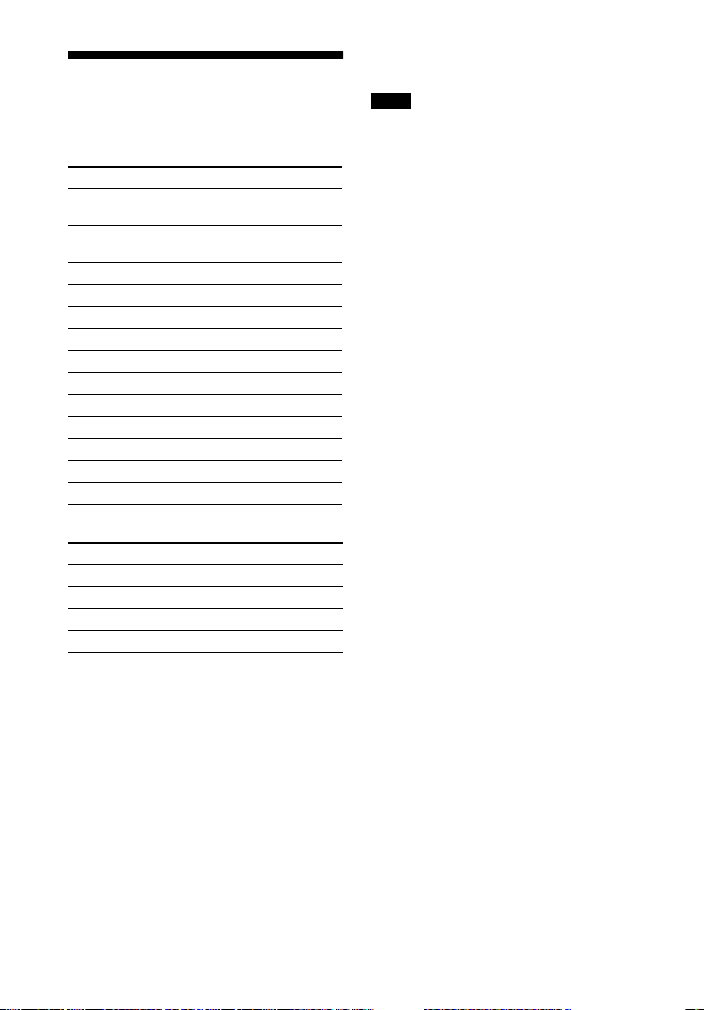
Tipos de archivos reproducibles
Música
Códec Extensión
MP3 (MPEG-1 Audio
1)
Layer III)
AAC/HE-AAC
WMA9 Standard
WMA10 Pro
LPCM
FLAC
Dolby Digital
DSF
DSDIFF
AIFF
ALAC
Vorbis .ogg
Monkey’s Audio .ape
1),2)
7)
1)
2)
1),3)
2)
2),4)
2)
2)
Foto
Formato Extensión
JPEG .jpeg, .jpg, .jpe
5)
PNG
5)
GIF
3),6)
BMP
1)
El sistema puede reproducir archivos
“.mka”. Estos archivos no se pueden
reproducir en un servidor de red
doméstica.
2)
Es posible que el sistema no reproduzca
este formato de archivo en un servidor
de red doméstica.
3)
El sistema no reproduce este formato
de archivo en un servidor de red
doméstica.
4)
El sistema no reproduce archivos
codificados con DST.
5)
El sistema no reproduce archivos PNG
o GIF animados.
6)
El sistema no reproduce archivos BMP
de 16 bits.
2)
.mp3
.m4a, .aac3),
.mp4, .3gp
.wma
.wma
.wav
.flac, .fla
.ac3
.dsf
.dff
.aiff, .aif
.m4a
.png
.gif
.bmp
7)
El sistema no reproduce archivos
codificados con Lossless.
Notas
• Es posible que algunos archivos no se
reproduzcan según su formato, su
codificación, el estado de la grabación
o si está en un servidor de red doméstica.
• Es posible que no se reproduzcan
algunos archivos editados en un PC.
• En algunos archivos no está disponible el
avance rápido ni el retroceso rápido.
• El sistema no reproduce archivos
codificados como DRM.
• El sistema puede reconocer los siguientes
archivos o carpetas en dispositivos USB:
– carpetas hasta el 9.º nivel (incluida la
carpeta raíz)
– hasta 500 archivos/carpetas en un solo
nivel
• El sistema puede reconocer los siguientes
archivos o carpetas almacenados en el
servidor de la red doméstica:
– carpetas hasta el 19.º nivel
– hasta 999 archivos/carpetas en un solo
nivel
• Es posible que algunos dispositivos USB
no funcionen con este sistema.
• El sistema puede reconocer dispositivos
de clase de almacenamiento masivo
(MSC) (como memoria flash o un HDD),
dispositivos de captura de imágenes
(SICD), y teclados de 101 teclas.
70
ES
Page 71

Formatos de audio de entrada compatibles
Los formatos de audio compatibles con este sistema son los siguientes.
Formato Función
“HDMI1”
“HDMI2”
“HDMI3”
LPCM 2ch
LPCM 5.1ch –
LPCM 7.1ch –
Dolby Digital
Dolby TrueHD, Dolby Digital Plus –
DTS
DTS-ES Discrete 6.1, DTS-ES Matrix 6.1
DTS96/24
DTS-HD High Resolution Audio –
DTS-HD Master Audio –
DTS-HD LBR –
DSD –
: Formato compatible.
–: Formato no compatible.
Nota
Los conectores HDMI IN 1/2/3 no admiten formato de audio que contiene protecciones de
copia, como Super Audio CD o DVD-Audio.
“TV”
(DIGITAL IN)
Información adicional
ES
71
Page 72

Formatos de vídeo de entrada compatibles
Los formatos de vídeo compatibles con este sistema son los siguientes.
Cable HDMI Formato de señal HDMI
Formato
4096/3840 ×
2160p 4K
1920 × 1080p
1920 × 1080i
1280 × 720p
720 × 480p 59,94/60 Hz
720 × 576p 50 Hz
640 × 480p 59,94/60 Hz RGB
Frecuencia
de imagen
50/59,94/
60 Hz
23,98/24/25/
29,97/30 Hz
23,98/24/25/
30/50/59,94/
60 Hz
50/59,94/
60 Hz
23,98/24/
29.97/30/50/
59,94/60 Hz
Espacio de
YCbCr444/
YCbCr420
YCbCr444/
color
RGB
422
RGB
422
Cable de alta
velocidad
HDMI
Premium con
Ethernet
: Recomendado/ : Compatible/–: No compatible
• Todos los conectores HDMI IN y HDMI OUT admiten un ancho de banda de hasta 18 Gbps,
HDCP 2.2, ITU-R BT.2020, espacios de color amplios y paso de contenido HDR (Alto rango
dinámico).
• HDCP 2.2 es una tecnología mejorada de protección de derechos de autor que se utiliza
para proteger contenido como películas 4K.
• El espacio de color ITU-R BT.2020 es un estándar de color nuevo más amplio que se define
para sistemas de televisión de ultraalta definición.
• HDR es un formato de vídeo emergente que puede mostrar una gama más amplia de
niveles de brillo.
Cable de alta
velocidad
HDMI con
Ethernet
Mejorado Normal
–
–
72
ES
Page 73

Comunicación BLUETOOTH
• Los dispositivos BLUETOOTH deben
utilizarse en una distancia de
aproximadamente 10 metros (sin
obstáculos) entre sí. El alcance de
comunicación efectivo se acorta en las
siguientes situaciones.
– Cuando una persona, objeto metálico,
pared u otro obstáculo se encuentra
entre los dispositivos con conexión
BLUETOOTH
– Lugares con una LAN inalámbrica
instalada
– Cerca de hornos microondas
– Lugares donde se generan otras ondas
electromagnéticas
• Los dispositivos BLUETOOTH y LAN
inalámbrica (IEEE 802.11 b/g/n) utilizan la
misma banda de frecuencia (2,4 GHz).
Cuando se utilice el dispositivo
BLUETOOTH cerca de un dispositivo con
la función LAN inalámbrica, pueden
producirse interferencias
electromagnéticas. Esto puede provocar
una reducción de la velocidad de
transferencia de los datos, ruido o la
imposibilidad de conectarse. Si esto
sucediera, intente lo siguiente:
– Use este sistema a una distancia
mínima de 10 metros del dispositivo de
LAN inalámbrica.
– Apague el dispositivo de LAN
inalámbrica cuando utilice su
dispositivo BLUETOOTH en una
distancia de 10 metros.
– Instale este sistema y el dispositivo
BLUETOOTH lo más cerca posible entre sí.
• Las ondas de radio emitidas por este
sistema pueden interferir en el
funcionamiento de algunos aparatos
médicos. Dado que las interferencias
pueden producir un funcionamiento
incorrecto, apague siempre este sistema
y el dispositivo BLUETOOTH en las
siguientes ubicaciones:
– En hospitales, en trenes, en aviones, en
gasolineras y en cualquier lugar en el
que pueda haber gases inflamables
– Cerca de puertas automáticas o alarmas
de incendios
• Este sistema admite funciones de
seguridad que cumplen con la
especificación BLUETOOTH para
garantizar la conexión durante una
comunicación con tecnología
BLUETOOTH. No obstante, esta seguridad
puede resultar insuficiente según el
contenido de los ajustes y otros factores;
por lo tanto, sea siempre cauteloso al
realizar una comunicación con tecnología
BLUETOOTH.
• En ningún caso Sony se responsabilizará
de cualquier daño o pérdida como
consecuencia de las posibles fugas de
información que puedan producirse
durante la comunicación con la
tecnología BLUETOOTH.
• La comunicación BLUETOOTH no está
necesariamente garantizada con todos
los dispositivos BLUETOOTH que tengan
el mismo perfil que este sistema.
• Los dispositivos BLUETOOTH conectados
con este sistema deben cumplir la
especificación BLUETOOTH prescrita por
Bluetooth SIG, Inc., y debe disponer de
una certificación que lo acredite. Sin
embargo, aunque un dispositivo cumpla
con la especificación BLUETOOTH, se han
dado casos en los que las características
o especificaciones de un dispositivo
BLUETOOTH no permitan la conexión,
o que se produzcan métodos de control,
visualización o funcionamiento
inesperados.
• En función del dispositivo BLUETOOTH
conectado con este sistema, el entorno
de comunicación o las condiciones
ambientales, puede producirse ruido o el
audio puede emitirse entrecortado.
Si tiene preguntas o problemas
relacionados con su sistema, consúltelo
con su distribuidor de Sony más cercano.
Información adicional
73
ES
Page 74

ACUERDO DE LICENCIA DE USUARIO FINAL
IMPORTANTE:
ANTES DE UTILIZAR EL SOFTWARE, LEA
DETENIDAMENTE ESTE ACUERDO DE
LICENCIA DE USUARIO FINAL (”EULA”).
AL UTILIZAR EL SOFTWARE, ACEPTA LOS
TÉRMINOS DE ESTE EULA. SI NO ACEPTA
LOS TÉRMINOS DE ESTE ACUERDO, NO
PUEDE UTILIZAR EL SOFTWARE.
Este EULA es un acuerdo legal entre
usted y Sony Corporation (”SONY”). Este
EULA regula sus derechos
y obligaciones en relación con el
software de SONY y/o sus licenciatarios
de terceros (incluidas filiales de Sony)
y sus respectivas filiales
(colectivamente, los ”TERCEROS
PROVEEDORES”), junto con las
actualizaciones/mejoras
proporcionadas por SONY, cualquier
documentación impresa, en línea o por
otro medio electrónico de dicho
software, los archivos de datos creados
por el funcionamiento de dicho
software (colectivamente, el
”SOFTWARE”).
Sin perjuicio de lo anterior, ningún
software en el SOFTWARE que tenga un
acuerdo de licencia de usuario final por
separado (incluidas, sin limitación, la
Licencia Pública General y Licencia
Pública General para Bibliotecas/Menor
de GNU) será objeto de dicho contrato
de licencia de usuario final en base a los
términos de este EULA en la medida
requerida por dicho acuerdo de licencia
de usuario final separado (”SOFTWARE
EXCLUIDO”).
LICENCIA DE SOFTWARE
El SOFTWARE se concede bajo licencia,
no se vende. El SOFTWARE está
protegido por derechos de autor y otras
leyes de propiedad intelectual
y tratados internacionales.
DERECHOS DE AUTOR
Todos los derechos y títulos sobre
y para el SOFTWARE (incluidos, sin
limitación, imágenes, fotografías,
animaciones, vídeo, audio, música,
texto y ”applets” incorporados en el
SOFTWARE) son propiedad de SONY
o uno o más de los TERCEROS
PROVEEDORES.
CONCESIÓN DE LICENCIA
SONY le concede una licencia limitada
para utilizar el SOFTWARE solo en
conexión con el dispositivo compatible
(”DISPOSITIVO”) y solo para su persona,
sin uso comercial. SONY y los TERCEROS
PROVEEDORES se reservan todos los
derechos, títulos e intereses (incluidos,
sin limitación, todos los derechos de
propiedad intelectual) en y para el
SOFTWARE que este EULA no le
concede específicamente.
REQUISITOS y LIMITACIONES
Ud. no puede copiar, publicar, adaptar,
redistribuir, intentar obtener el código
fuente, modificar, realizar ingeniería
inversa, descompilar o desensamblar el
SOFTWARE, ya sea en su totalidad o en
parte, o crear trabajos derivados de,
o del SOFTWARE a menos que dichos
trabajos derivados sean facilitados
intencionadamente por el SOFTWARE.
Ud. no puede modificar o alterar
ninguna funcionalidad de gestión de
derechos digitales del SOFTWARE. Ud.
no puede eludir, modificar, acabar con
o burlar cualquiera de las funciones
o protecciones del SOFTWARE
o cualesquiera mecanismos
operativamente vinculados al
SOFTWARE. No puede separar ninguno
de los componentes individuales del
SOFTWARE para su uso en más de un
DISPOSITIVO, salvo autorización
expresa para ello de SONY. El usuario no
puede eliminar, alterar, cubrir
o deformar ninguna marca comercial
74
ES
Page 75

o aviso en el SOFTWARE. Ud. no puede
compartir, distribuir, alquilar, arrendar,
sublicenciar, asignar, transferir o vender
el SOFTWARE. El software, los servicios
de red u otros productos que no sean
SOFTWARE de los que dependa el
rendimiento del SOFTWARE podría
interrumpirse o suspenderse
a discreción de los proveedores
(proveedores de software, proveedores
de servicios o SONY). SONY y dichos
proveedores no garantizan que el
software, los servicios de red,
contenidos u otros productos seguirán
estando disponibles, o funcionen sin
interrupción o modificación.
UTILIZACIÓN DEL SOFTWARE
CON MATERIALES PROTEGIDOS
POR DERECHOS DE AUTOR
Es posible que el SOFTWARE le permita
visualizar, almacenar, procesar y/o
utilizar contenido creado por Ud. y/o
por otros terceros. Dicho contenido
podrá estar protegido por derechos de
autor y por leyes y/o acuerdos en
materia de propiedad intelectual. Ud. se
obliga a utilizar el SOFTWARE
únicamente de conformidad con las
leyes y los acuerdos que sean de
aplicación a dicho contenido. Ud.
reconoce y acepta que SONY podrá
adoptar las medidas oportunas para
proteger los derechos de autor del
contenido almacenado, procesado
o utilizado por el SOFTWARE. Dichas
medidas incluirán a título enunciativo,
que no limitativo, la determinación de la
frecuencia de realización de copias de
seguridad y restauración mediante
determinadas características del
SOFTWARE, la negativa a aceptar su
solicitud para permitir la restauración de
datos, y la resolución del presente EULA
en caso de que Ud. utilice el SOFTWARE
de forma ilícita.
SERVICIO DE CONTENIDO
EL SOFTWARE PUEDE HABER SIDO
DISEÑADO PARA SER UTILIZADO CON EL
CONTENIDO DISPONIBLE A TRAVÉS DE
UNO O VARIOS SERVICIOS DE
CONTENIDO (“SERVICIO DE
CONTENIDO”). EL USO DEL SERVICIO
y DEL CORRESPONDIENTE CONTENIDO
ESTÁ SUJETO A LOS TÉRMINOS
y CONDICIONES DE SERVICIO DE ESE
SERVICIO DE CONTENIDO. SI NO ACEPTA
ESOS TÉRMINOS y CONDICIONES, SU
UTILIZACIÓN DEL SOFTWARE QUEDARÁ
LIMITADA. Ud. reconoce y acepta que
determinados contenidos y servicios
disponibles a través del SOFTWARE
podrán ser proporcionados por otros
terceros sobre los que SONY no tiene
ningún tipo de control. EL USO DE LOS
SERVICIOS DE CONTENIDO EXIGE
CONEXIÓN A INTERNET. EL SERVICIO DE
CONTENIDO PODRÁ DEJAR DE
PRESTARSE EN CUALQUIER MOMENTO.
CONECTIVIDAD a INTERNET
y SERVICIOS DE TERCEROS
Ud. reconoce y acepta que el acceso
a ciertas funciones de SOFTWARE
puede requerir una conexión a Internet
de la que usted es el único responsable.
Además, es el único responsable del
pago de las tarifas de terceros
relacionadas con la conexión a Internet,
incluidos sin limitación, las tarifas del
proveedor de servicios de Internet o de
tiempo de llamada. El funcionamiento
del SOFTWARE puede estar limitado
o restringido en función de las
capacidades, ancho de banda
o limitaciones técnicas de la conexión
a Internet y el servicio. El suministro,
la calidad y seguridad de dicha
conectividad a Internet son
responsabilidad exclusiva del tercero
que presta dicho servicio.
Información adicional
75
ES
Page 76

EXPORTACIÓN y OTRA
NORMATIVA
Ud. acepta cumplir con todas las
normativas y restricciones en materia
de exportación y reexportación que
resulten de aplicación en la región
o país donde Ud. reside, y se obliga
asimismo a no transferir el SOFTWARE
(o autorizar su transferencia) a un país
prohibido o en contravención de lo
estipulado por dichas normativas
y restricciones.
ACTIVIDADES DE ALTO RIESGO
El SOFTWARE no es infalible ni ha sido
diseñado, fabricado o concebido para
ser utilizado o revendido como equipo
de control on-line en entornos
peligrosos que requieran un
funcionamiento a prueba de fallos,
como en instalaciones nucleares,
sistemas de navegación
o comunicación aérea, sistemas de
control del tráfico aéreo, equipos de
soporte vital directo o sistemas
armamentísticos, en los que el fallo del
SOFTWARE podría provocar muertes,
daños personales o graves daños
materiales o medioambientales (las
“ACTIVIDADES DE ALTO RIESGO”).
SONY, y todos y cada uno de los
TERCEROS PROVEEDORES y sus
respectivas filiales excluyen
específicamente cualquier garantía,
obligación o condición, expresa
o implícita, sobre la idoneidad del
SOFTWARE para el desarrollo de
ACTIVIDADES DE ALTO RIESGO.
EXCLUSIÓN DE GARANTÍAS
SOBRE EL SOFTWARE
Ud. reconoce y acepta que la utilización
del SOFTWARE será por su cuenta
y riesgo exclusivamente y que Ud. será
el responsable de su uso. El SOFTWARE
se proporciona “TAL CUAL,” sin
garantías, obligaciones o condiciones
de ningún tipo.
SONY Y TODOS Y CADA UNO DE LOS
TERCEROS PROVEEDORES (a los efectos
de esta Cláusula, SONY y los TERCEROS
PROVEEDORES se denominarán
conjuntamente “SONY”) EXCLUYEN
EXPRESAMENTE TODAS LAS
GARANTÍAS, OBLIGACIONES
O CONDICIONES, EXPRESAS
O IMPLÍCITAS, INCLUYENDO, SIN
LIMITACIÓN ALGUNA, LAS GARANTÍAS
IMPLÍCITAS DE COMERCIABILIDAD, NO
INFRACCIÓN y ADECUACIÓN A UN FIN
CONCRETO. SONY NO GARANTIZA NI
ESTABLECE NINGÚN TIPO DE
CONDICIÓN O MANIFESTACIÓN EN EL
SENTIDO DE QUE (A) LAS FUNCIONES
CONTENIDAS EN EL SOFTWARE SE
AJUSTARÁN A SUS REQUISITOS O SERÁN
ACTUALIZADAS, (B) EL SOFTWARE
FUNCIONARÁ CORRECTAMENTE,
ESTARÁ LIBRE DE ERRORES O SUS
POSIBLES FALLOS SERÁN CORREGIDOS,
(C) EL SOFTWARE NO DAÑARÁ NINGÚN
OTRO SOFTWARE, HARDWARE
O DATOS, (D) EL SOFTWARE, LOS
SERVICIOS DE RED (INCLUYENDO
INTERNET) O LOS PRODUCTOS
(DISTINTOS DEL SOFTWARE) DE LOS QUE
DEPENDE EL FUNCIONAMIENTO DEL
SOFTWARE SEGUIRÁN ESTANDO
DISPONIBLES, O NO EXPERIMENTARÁN
INTERRUPCIONES O MODIFICACIONES,
Y (E), CON RESPECTO AL USO O A LOS
RESULTADOS DEL USO DEL SOFTWARE,
SONY NO GARANTIZA NI ESTABLECE
NINGÚN TIPO DE CONDICIÓN
O MANIFESTACIÓN EN CUANTO A SU
EXACTITUD, PRECISIÓN, FIABILIDAD
O CUALQUIER OTRO ASPECTO.
NINGUNA INFORMACIÓN O INDICACIÓN
FACILITADA VERBALMENTE O POR
ESCRITO POR SONY O POR UN
REPRESENTANTE AUTORIZADO DE
SONY SERÁ CONSTITUTIVA DE UNA
GARANTÍA, OBLIGACIÓN O CONDICIÓN
NI AMPLIARÁ EN MODO ALGUNO EL
ÁMBITO DE APLICACIÓN DE ESTA
GARANTÍA. EN CASO DE QUE EL
SOFTWARE RESULTE DEFECTUOSO, UD.
ASUMIRÁ EL COSTE ÍNTEGRO DE TODOS
76
ES
Page 77

LOS TRABAJOS DE REVISIÓN,
REPARACIÓN O SUBSANACIÓN QUE
RESULTEN NECESARIOS. ALGUNAS
JURISDICCIONES NO PERMITEN LA
EXCLUSIÓN DE GARANTÍAS IMPLÍCITAS,
POR LO QUE ESTAS EXCLUSIONES
PODRÍAN NO SERLE DE APLICACIÓN.
LIMITACIÓN DE
RESPONSABILIDAD
NI SONY NI NINGUNO DE LOS TERCEROS
PROVEEDORES (a los efectos de esta
Cláusula, SONY y los TERCEROS
PROVEEDORES se denominarán
conjuntamente “SONY”) SERÁN
RESPONSABLES de CUALESQUIERA
DAÑOS DERIVADOS O EMERGENTES
QUE PUEDAN RESULTAR DE LA
INFRACCIÓN DE CUALQUIER GARANTÍA
EXPRESA O IMPLÍCITA, DE CUALQUIER
INCUMPLIMIENTO CONTRACTUAL
O NEGLIGENCIA, O EN APLICACIÓN DEL
PRINCIPIO DE RESPONSABILIDAD
OBJETIVA O DE CUALQUIER OTRO
PRINCIPIO JURÍDICO EN RELACIÓN CON
EL SOFTWARE, INCLUYENDO, SIN
LIMITACIÓN ALGUNA, CUALESQUIERA
DAÑOS DERIVADOS DE PÉRDIDA DE
BENEFICIOS, PÉRDIDA DE INGRESOS,
PÉRDIDA DE DATOS, PÉRDIDA DE
UTILIZACIÓN DEL SOFTWARE
O CUALQUIER HARDWARE
RELACIONADO, TIEMPO DE
INACTIVIDAD Y TIEMPO DEL USUARIO,
AUN CUANDO SE HAYA ADVERTIDO DE
LA POSIBILIDAD DE QUE SE PRODUZCAN
TALES DAÑOS. EN TODO CASO, LA
RESPONSABILIDAD TOTAL DE SONY
DERIVADA DE CUALQUIERDISPOSICIÓN
DEL PRESENTE EULA ESTARÁ LIMITADA
AL IMPORTE EFECTIVAMENTE ABONADO
POR EL PRODUCTO. ALGUNAS
JURISDICCIONES NO PERMITEN LA
EXCLUSIÓN O LIMITACIÓN DE
LARESPONSABILIDAD POR DAÑOS
DERIVADOS O EMERGENTES, POR LO
QUE LA EXCLUSIÓN DISPUESTA
ANTERIORMENTE PODRÍA NO SERLE DE
APLICACIÓN.
FUNCIÓN DE ACTUALIZACIÓN
AUTOMÁTICA
SONY o los TERCEROS PROVEEDORES
podrán actualizar o modificar el
SOFTWARE de forma automática para
diversos fines como, a título
enunciativo, el perfeccionamiento de
funciones de seguridad, la corrección de
errores y la mejora de funciones, tanto
en el momento en que Ud. interactúe
con los servidores de SONY o de dichos
terceros como en cualquier otro
momento. Dichas actualizaciones
o modificaciones podrán eliminar
o cambiar la naturaleza de las
características u otros aspectos del
SOFTWARE incluyendo, sin limitación
alguna, las funciones que Ud. utilice
habitualmente. Ud. reconoce y acepta
que tales actividades podrán realizarse
a elección exclusiva de SONY y que
SONY podrá exigirle que instale
o acepte totalmente tales
actualizaciones o modificaciones para
poder seguir utilizando el SOFTWARE.
Cualquier actualización/modificación se
considerará y constituirá parte
integrante del SOFTWARE a los efectos
del presente EULA. Al aceptar el
presente EULA, Ud. presta su
consentimiento para que se lleve a cabo
dicha actualización/modificación.
ACUERDO COMPLETO,
RENUNCIA y NULIDAD PARCIAL
Este EULA junto con la política de
privacidad de SONY, en la versión vigente
de estos documentos en cada momento,
constituyen el acuerdo completo entre
Ud. y SONY con respecto al SOFTWARE. La
omisión por parte de SONY en el ejercicio
o exigencia de cualquier derecho
o disposición de este EULA no
constituirá una renuncia a dicho
derecho o disposición. Si alguna
disposición del presente EULA es
declarada inválida o inaplicable, esa
disposición se aplicará en la medida
Información adicional
77
ES
Page 78

máxima de lo permitido por ley con el fin
de mantener el espíritu de este EULA, y las
disposiciones restantes permanecerán
vigentes en todos sus términos.
LEY APLICABLE y JURISDICCIÓN
La Convención de las Naciones Unidas
sobre los Contratos de Compraventa
Internacional de Mercaderías no será de
aplicación a este EULA. El presente EULA
se regirá por las leyes de Japón, sin
remisión a las normas sobre conflictos
de leyes. Los conflictos derivados de
este EULA estarán sujetos a la
jurisdicción exclusiva del Tribunal de
Distrito de Tokio, Japón, y las partes
acuerdan someterse a la jurisdicción de
dicho tribunal.
ACCIONES LEGALES
Sin perjuicio de cualquier disposición en
sentido contrario contenida en este
EULA, Ud. reconoce y acepta que
cualquier contravención
o incumplimiento de este EULA por
parte de Ud. ocasionará un daño
irreparable a SONY, con respecto al cual
sería insuficiente una indemnización
monetaria. En consecuencia, Ud. acepta
que SONY podrá solicitar las medidas
judiciales y cautelares que considere
necesarias o convenientes en tales
circunstancias. Asimismo, SONY podrá
adoptar las medidas legales y técnicas
que se precisen para. evitar cualquier
contravención de este EULA y/o velar
por su cumplimiento incluyendo, sin
limitación alguna, el cese inmediato de
su uso del SOFTWARE si SONY
considera, a su elección exclusiva, que
Ud. está infringiendo o pretende
infringir este EULA. Estas acciones
legales son adicionales a cualesquiera
otras de las que SONY pueda disponer
conforme a Derecho, en virtud de los
principios de equidad o el contrato.
RESOLUCIÓN
Sin perjuicio del resto de los derechos
que le asisten, SONY podrá resolver este
EULA si Ud. incumple cualquiera de sus
términos y condiciones. En caso de
producirse tal resolución, Ud. deberá
dejar de utilizar el SOFTWARE y destruir
todas sus copias.
MODIFICACIÓN
SONY SE RESERVA EL DERECHO
A MODIFICAR LOS TÉRMINOS
y CONDICIONES DE ESTE EULA a SU
ELECCIÓN EXCLUSIVA PUBLICANDO UN
AVISO EN LA PÁGINA WEB DESIGNADA
POR SONY, ENVIÁNDOLE UNA
NOTIFICACIÓN A LA DIRECCIÓN DE
E-MAIL QUE HAYA FACILITADO,
COMUNICÁNDOSELO COMO PARTE DEL
PROCESO A TRAVÉS DEL CUAL UD.
OBTENGA NUEVAS VERSIONES/
ACTUALIZACIONES O POR CUALQUIER
OTRA FORMA DE NOTIFICACIÓN
LEGALMENTE PREVISTA. Si no está
conforme con la modificación, deberá
ponerse en contacto inmediatamente
con SONY para recibir las instrucciones
pertinentes. Si sigue utilizando el
SOFTWARE tras la fecha de efectos de la
correspondiente notificación, se
entenderá que ha aceptado la
modificación y que se obliga a su
cumplimiento.
TERCEROS BENEFICIARIOS
Cada uno de los TERCEROS
PROVEEDORES se considerará
expresamente un tercero beneficiario de
las disposiciones de este EULA relativas
a su SOFTWARE y, en consecuencia,
tendrá derecho a exigir su cumplimiento.
Si necesita cualquier aclaración con
respecto al presente EULA, diríjase
a SONY por escrito a través de la
dirección de contacto de la región o país
correspondiente.
78
Copyright © 2014 Sony Corporation.
ES
Page 79

Precauciones
Sobre seguridad
• En caso de que caiga algún objeto sólido
o líquido dentro del sistema,
desconéctelo y solicite al personal
especializado que realice una verificación
antes de volver a utilizarlo.
• No se apoye en la unidad ni el subwoofer
ya que podría caerse y lastimarse,
o podría ocasionar daños en el sistema.
En fuentes eléctricas
• Antes de conectar el sistema, compruebe
que el voltaje de funcionamiento sea
idéntico a su fuente de alimentación
local. El voltaje de funcionamiento se
indica en la placa de identificación en la
parte trasera de la unidad.
• Si no va a utilizar el sistema durante
mucho tiempo, asegúrese de
desconectar el sistema de la toma de
corriente de pared. Para desenchufar el
cable de alimentación de CA, tire del
enchufe y no del cable.
• Por motivos de seguridad, un borne del
enchufe es más ancho que el otro,
y encajará en la toma de corriente de la
pared (eléctrica) solamente en un
sentido. Si no puede introducir el enchufe
completamente en la toma de corriente,
póngase en contacto con el distribuidor.
• El cable de alimentación de CA debe ser
sustituido únicamente en un taller de
servicio cualificado.
Acumulación de calor
Aunque el sistema se calienta durante su
funcionamiento, esto no es un fallo. El uso
prolongado de este sistema con un
volumen alto puede provocar un
incremento considerable en la
temperatura de la parte trasera e inferior
del mismo. Para evitar quemaduras, no
toque el sistema.
Colocación
• No coloque el sistema cerca de fuentes
de calor ni en lugares expuestos a la luz
solar directa, polvo excesivo, vibraciones
mecánicas.
• No coloque nada en la parte posterior de
la unidad y el subwoofer que pueda
bloquear las ranuras de ventilación
y ocasionar fallos de funcionamiento.
• Alrededor del sistema no coloque objetos
metálicos aparte del TV. Puede provocar
inestabilidad en las funciones
inalámbricas.
• Si el sistema se utiliza junto con un
televisor, vídeo o lector de cintas, puede
ocasionar ruido y la calidad de imagen se
podría ver afectada. En este caso,
coloque el sistema lejos del TV, vídeo
o lector de cintas.
• Tenga cuidado al colocarlo sobre una
superficie que haya sido tratada de
manera especial (encerada, barnizada
con aceite, pulida, etc.), ya que puede
mancharse o decolorarse.
• Tenga cuidado para evitar posibles
lesiones producidas con los bordes de la
unidad o el subwoofer.
• Mantenga 3 cm o más espacio bajo la
unidad al colgarla en la pared.
• Los altavoces de este sistema no tienen
protección magnética. No coloque
tarjetas magnéticas en el sistema o en las
inmediaciones.
Al manipular el subwoofer
No coloque su mano en la hendidura del
subwoofer al instalarlo. Puede dañar la
unidad de altavoz. Al levantarlo, sostenga
la parte inferior del subwoofer.
Funcionamiento
Antes de conectar otros dispositivos,
asegúrese de apagar y desenchufar el
sistema.
Información adicional
79
ES
Page 80

Si encuentra irregularidad de
color en una pantalla de
televisión cercana
Se pueden observar irregularidades de
color en determinados tipos de equipos
de TV.
Si se observa una irregularidad
de color...
Apague el equipo de TV y luego vuelva
a encenderlo después de que transcurran
entre 15 y 30 minutos.
Si se vuelve a observar una
irregularidad de color...
Instale el sistema más lejos del equipo
de TV.
Limpieza
Limpie el sistema con un paño seco
y suave. No utilice estropajos abrasivos,
detergente en polvo ni disolventes, como
alcohol o bencina.
Si desea realizar alguna pregunta
o solucionar algún problema relacionado
con el sistema, póngase en contacto con el
distribuidor Sony más cercano.
Exención de responsabilidad
relativa a los servicios prestados
por terceros
Los servicios ofrecidos por terceros pueden
cambiarse, suspenderse o finalizarse sin
previo aviso. Sony no asume
responsabilidad alguna en este tipo de
situaciones.
Notas sobre las actualizaciones
El sistema le permite actualizar el software
automáticamente cuando esté conectado
a Internet con red por cable o inalámbrica.
Puede tener nuevas funciones y utilizar el
sistema con mayor comodidad y seguridad
si actualiza el sistema.
Si no quiere actualizar automáticamente,
puede deshabilitar esta función mediante
SongPal en su smartphone o tablet. Sin
embargo, el sistema podría actualizar el
software automáticamente por razones de
seguridad aunque se deshabilite esta
función. También puede actualizar el
software desde el menú de ajustes cuando
esta función esté deshabilitada. Consulte
“Uso de la pantalla Setup” (página 49) para
obtener más detalles.
No puede utilizarse el sistema mientras se
esté actualizando el software.
80
ES
Page 81

Derechos de autor y marcas
comerciales
Este sistema incorpora Dolby* Digital
y DTS** Digital Surround System.
* Fabricado bajo licencia de Dolby
Laboratories.
Dolby y el símbolo de la doble D son
marcas comerciales de Dolby
Laboratories.
** Para las patentes DTS, consulte
http://patents.dts.com. Fabricado con
la autorización de DTS Licensing Limited.
DTS, DTS-HD, el Símbolo y DTS junto con
el símbolo son marcas comerciales
registradas de DTS, Inc. © DTS, Inc.
Todos los derechos reservados.
La marca de palabra BLUETOOTH
logotipos son marcas comerciales
registradas propiedad de Bluetooth SIG,
Inc. y todo uso que Sony Corporation haga
de dichas marcas está sujeto a una
licencia. Otras marcas comerciales
y nombres comerciales pertenecen a sus
respectivos propietarios.
Este sistema incorpora tecnología HighDefinition Multimedia Interface (HDMI™).
Los términos HDMI y HDMI High-Definition
Multimedia Interface, y el logotipo de
HDMI son marcas comerciales o marcas
comerciales registradas de HDMI Licensing
LLC en los Estados Unidos y otros países.
N Mark es una marca comercial o una
marca comercial registrada de NFC Forum,
Inc. en los Estados Unidos y en otros
países.
Android y Google Play son marcas
comerciales de Google Inc.
Google Cast y la insignia de Google Cast
son maras comerciales de Google Inc.
“Xperia” es una marca comercial de Sony
Mobile Communications AB.
®
y sus
Apple, el logotipo de Apple, iPhone, iPod,
iPod touch y Retina son marcas
comerciales de Apple Inc., registradas en
Estados Unidos y en otros países. App
Store es una marca de servicio de Apple
Inc.
“Made for iPod” y “Made for iPhone”
significan que un accesorio electrónico ha
sido diseñado para conectarse
específicamente con iPod o iPhone,
respectivamente y que el desarrollador ha
certificado que alcanza los estándares de
rendimiento de Apple. Apple no es
responsable del funcionamiento de este
dispositivo ni su cumplimiento de
estándares de seguridad y normativos.
Tenga en consideración que el uso de este
accesorio con iPod o iPhone podría afectar
al rendimiento inalámbrico.
El logotipo de “BRAVIA” es una marca
comercial de Sony Corporation.
“ClearAudio+” es una marca comercial de
Sony Corporation.
“PlayStation
registrada de Sony Computer
Entertainment Inc.
Tecnología de codificación de audio MPEG
Layer-3 y patentes con licencia de
Fraunhofer IIS y Thomson.
Windows Media es una marca comercial
registrada o marca registrada de
Microsoft Corporation en los Estados
Unidos y/o en otros países.
Este producto está protegido por ciertos
derechos de propiedad intelectual de
Microsoft Corporation. Se prohíbe el uso
o la distribución de dicha tecnología fuera
de este producto sin una licencia de
Microsoft o de una subsidiaria autorizada
de Microsoft.
Opera® Devices SDK de Opera Software
ASA. Copyright 1995-2015 Opera Software
ASA. Todos los derechos reservados.
®
” es una marca comercial
Información adicional
81
ES
Page 82

Wi-Fi®, Wi-Fi Protected Access®, Wi-Fi
Alliance® y Wi-Fi CERTIFIED Miracast® son
marcas comerciales registradas de Wi-Fi
Alliance.
Wi-Fi CERTIFIED™, WPA™, WPA2™, Wi-Fi
Protected Setup™ y Miracast™ son marcas
comerciales de Wi-Fi Alliance.
LDAC™ y el logotipo de LDAC son marcas
comerciales de Sony Corporation.
LDAC es una tecnología de codificación de
audio desarrollada por Sony que permite la
transmisión de contenidos de audio de alta
resolución, incluso a través de una
conexión Bluetooth. a diferencia de otras
tecnologías de codificación compatibles
con BLUETOOTH, como SBC, no aplica
ningún tipo de conversión con reducción
de la calidad a los contenidos de audio de
alta resolución* y permite transmitir
aproximadamente el triple de datos más**
que otras tecnologías a través de una red
inalámbrica BLUETOOTH y, además, con
una calidad de sonido muy superior gracias
a una codificación eficiente y a un sistema
de creación de paquetes optimizado.
* Excepto contenidos con formato DSD
** En comparación con SBC (codificación
de subbanda) al seleccionar una
velocidad de bits de 990 kbps (96/
48 kHz) o 909 kbps (88,2/44,1 kHz)
Este producto contiene software que está
sujeto a la Licencia Pública General (“GPL”)
de GNU o la Licencia Pública General
Reducida (“LGPL”) de GNU. Estas
establecen que los clientes tienen derecho
a adquirir, modificar y redistribuir el código
fuente de dicho software de acuerdo con
los términos del GPL o el LGPL.
Para obtener detalles del GPL, LGPL y otras
licencias de software,consulte [Software
License Information] en [System Settings]
del menú [Setup] del producto.
El código fuente para el software usado en
este producto está sujeto a la GPL y LGPL
y está disponible en la Web. Para
descargar, acceda a:
URL:
http://oss.sony.net/Products/Linux
Tenga en cuenta que Sony no puede
responder ninguna pregunta respecto al
contenido de este código fuente.
“DSEE HX” es una marca comercial de
Sony Corporation.
DLNA™, el logotipo de DLNA y DLNA
CERTIFIED™ son marcas comerciales,
marcas de servicio o marcas de
certificación de Digital Living Network
Alliance.
“TRILUMINOS” y el logotipo de
“TRILUMINOS” son una marca comercial
registrada de Sony Corporation.
Este producto incorpora el software de
Spotify que está sujeto a licencias de
terceros que podrá encontrar aquí*:
https://developer.spotify.com/esdkthird-party-licenses/
Spotify y los logotipos de Spotify son
marcas comerciales de Spotify Group.*
* Según el país y región, es posible que no
esté disponible esta función.
El resto de las marcas comerciales son
marcas comerciales de sus respectivos
propietarios.
82
ES
Page 83

Índice
Numérico
24p Output 50
4K Output
50
A
Attenuation settings - Analog 51
Audio DRC
Audio Output
Audio Settings
Auto Display
Auto Home Network Access
Permission
Auto Standby
Auto Update
Auto Update Settings
51
52
51
55
56
55
55
55
B
Bluetooth Codec - AAC 52
Bluetooth Codec - LDAC
Bluetooth Mode
Bluetooth Settings
Bluetooth Standby
53
52
52
52
C
Campo de sonido 58
Connection Server Settings
Control for HDMI
53
56
D
Device List 52
Device Name
DSEE HX
55
51
E
Easy Setup 56
External Control
56
F
Función Audio Return Channel 54
G
Google Cast 39
H
HDMI
YCbCr/RGB (HDMI) 51
HDMI Settings
HDMI Signal Format
HDMI1 Audio Input Mode
Home Network Access Control
53
54
54
56
I
Initialize Personal Information 57
Input Skip Setting
Internet Settings
IR-Repeater
56
55
53
M
Mando a distancia 10
N
Network Connection Diagnostics 56
Network Connection Status
Network content 24p Output
Network Settings
NFC
32
55
56
50
O
OSD Language 53
Output Video Resolution
50
P
PRTCT 66
Q
Quick Start/Network Standby 55
R
Red 19, 40
Remote Start
Reset to Factory Default Settings
Resetting
56
57
57
S
SBM 51
Screen mirroring RF Setting
Screen Settings
50
56
83
ES
Page 84

Slideshow 58
Software License Information
Software Update
Software Update Notification
Sonido de emisión multiplex
Standby Through
System Information
System Settings
50
54
55
53
55
55
42
T
Time Zone 55
TV Type
50
U
Update 50
V
Video Direct 51
W
Wireless Playback Quality 53
Wireless Subwoofer Connection
53
84
ES
Page 85

Page 86

El software de este sistema podría actualizarse en el futuro. Para obtener más información
sobre las actualizaciones disponibles, visite la siguiente dirección URL.
www.sony.eu/support
©2016 Sony Corporation 4-586-136-72(1) (ES)
